Page 1
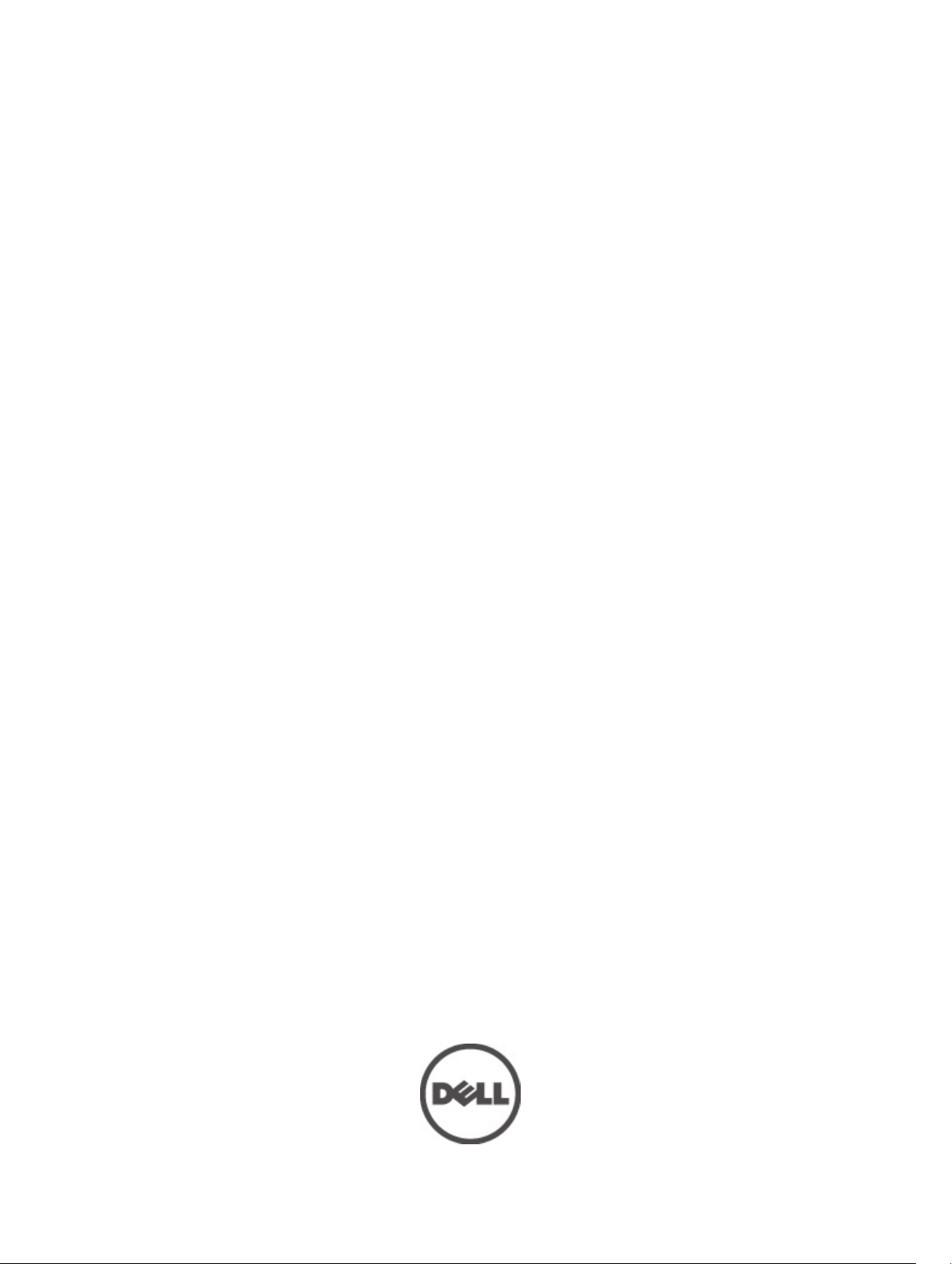
Dell Latitude 5420/E5420/E5420m Ägarens handbok
Regleringsmodell: P15F
Regleringstyp: P15F001
Page 2
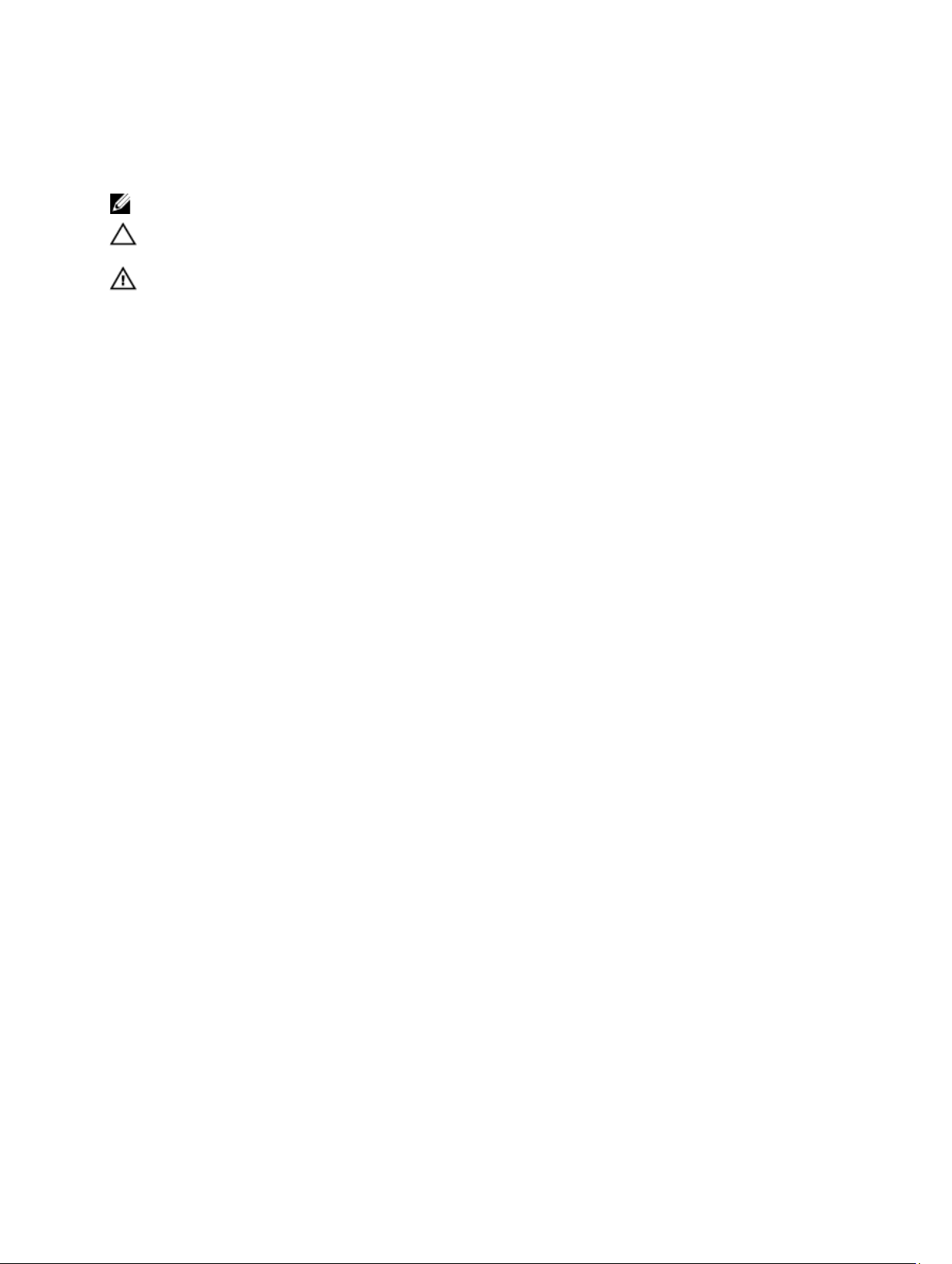
Upplysningar och varningar
OBS: Ger viktig information som kan hjälpa dig att få ut mer av datorn.
CAUTION: Ger information om risk för skador på maskinvaran eller dataförlust som kan uppstå om anvisningarna
inte följs.
VARNING: En varning signalerar risk för egendomsskada, personskada eller dödsfall.
Informationen i det här dokumentet kan komma att ändras utan föregående meddelande.
© 2012 Dell Inc. Med ensamrätt.
Återgivning av dessa material i någon form utan skriftligt tillstånd från Dell Inc. är strängt förbjuden.
Varumärken som används i denna text:
Latitude ON
Centrino
registrerat varumärke och
varumärken som tillhör Advanced Micro Devices, Inc.
startknappen och
®
™
och
,
OptiPlex
Celeron
Office Outlook
™
®
™
,
Vostro
är registrerade varumärken eller varumärken som tillhör Intel Corporation i USA och andra länder.
AMD Opteron
®
är antingen varumärken eller registrerade varumärken som tillhör Microsoft Corporation i USA och/
Dell
och
Wi-Fi Catcher
™
™
, DELL-logotypen,
™
är varumärken som tillhör Dell Inc.
,
AMD Phenom
Microsoft
Dell Precision
™
,
AMD Sempron
®
,
Windows
eller andra länder. Blu-ray Disc™ är ett varumärke som ägs av Blu-ray Disc Association (BDA) och är licensierad för användning på
skivor och i spelare. Bluetooth®-ordmärket är ett registrerat varumärke som ägs av Bluetooth® SIG, Inc. och används av Dell Inc. under
licens. Wi-Fi® är ett registrerat varumärke som tillhör Wireless Ethernet Compatibility Alliance, Inc.
Övriga varumärken kan användas i dokumentet som hänvisning till antingen de enheter som gör anspråk på varumärkena eller deras
produkter. Dell Inc. frånsäger sig allt ägarintresse av andra varumärken än sina egna.
™
,
Precision ON
™
,
AMD Athlon
®
,
MS-DOS
™
,
ExpressCharge
®
,
Intel
™
,
ATI Radeon
®
,
Windows Vista
Pentium
™
,
Latitude
®
®
,
,
Xeon
Core
™
och
ATI FirePro
®
, Windows Vista-
™
™
,
AMD
™
,
Atom
är
™
®
är ett
,
2011 — 07
Rev. A00
Page 3
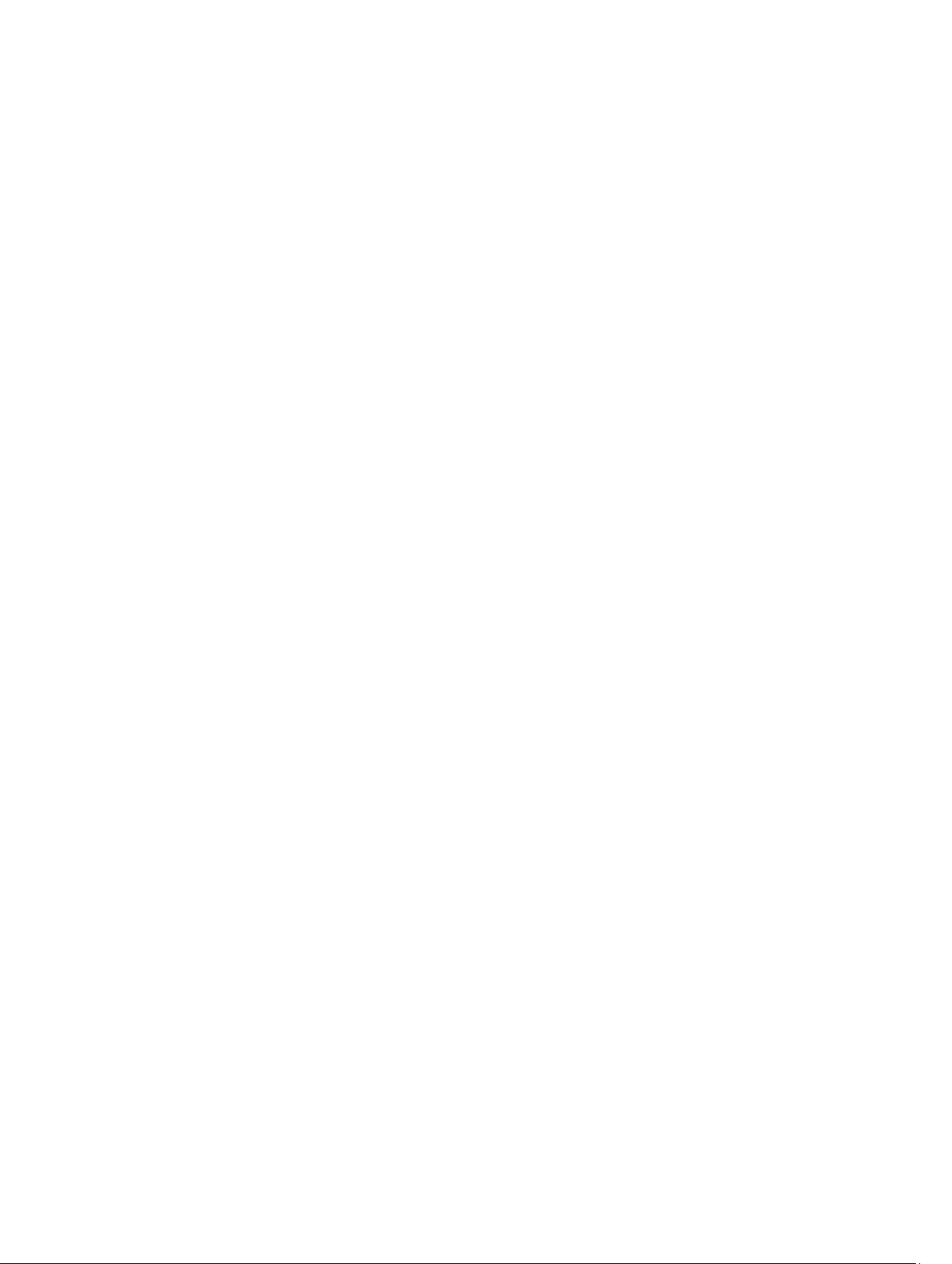
Innehåll
Upplysningar och varningar.........................................................................................................2
Kapitel 1: Arbeta med datorn........................................................................................................7
Innan du arbetar inuti datorn....................................................................................................................................7
Rekommenderade verktyg........................................................................................................................................8
Stänga av datorn.......................................................................................................................................................8
När du har arbetat inuti datorn.................................................................................................................................8
Kapitel 2: Batteri...........................................................................................................................11
Ta bort batteriet......................................................................................................................................................11
Installera batteriet..................................................................................................................................................11
Kapitel 3: PC Card-kort................................................................................................................13
Ta bort PC Card-kortet............................................................................................................................................13
Installera PC Card-kortet........................................................................................................................................14
Kapitel 4: SD-kort (Secure digital).............................................................................................15
Ta bort SD-kortet (secure digital)...........................................................................................................................15
Installera SD-kortet (secure digital).......................................................................................................................15
Kapitel 5: SIM-kort (Subscriber Identity Module)...................................................................17
Ta bort SIM-kortet (subscriber identity module)....................................................................................................17
Installera SIM-kortet (subscriber identity module)................................................................................................17
Kapitel 6: ExpressCard-kort........................................................................................................19
Ta bort ExpressCard-kortet.....................................................................................................................................19
Installera ExpressCard-kortet.................................................................................................................................19
Kapitel 7: Bakpanel......................................................................................................................21
Tag bort bakpanelen...............................................................................................................................................21
Installera bakpanelen.............................................................................................................................................21
Kapitel 8: Tangentbordsram.......................................................................................................23
Ta bort tangentbordsramen....................................................................................................................................23
Installera tangentbordsramen................................................................................................................................24
Kapitel 9: Tangentbord................................................................................................................25
Ta bort tangentbordet.............................................................................................................................................25
Page 4
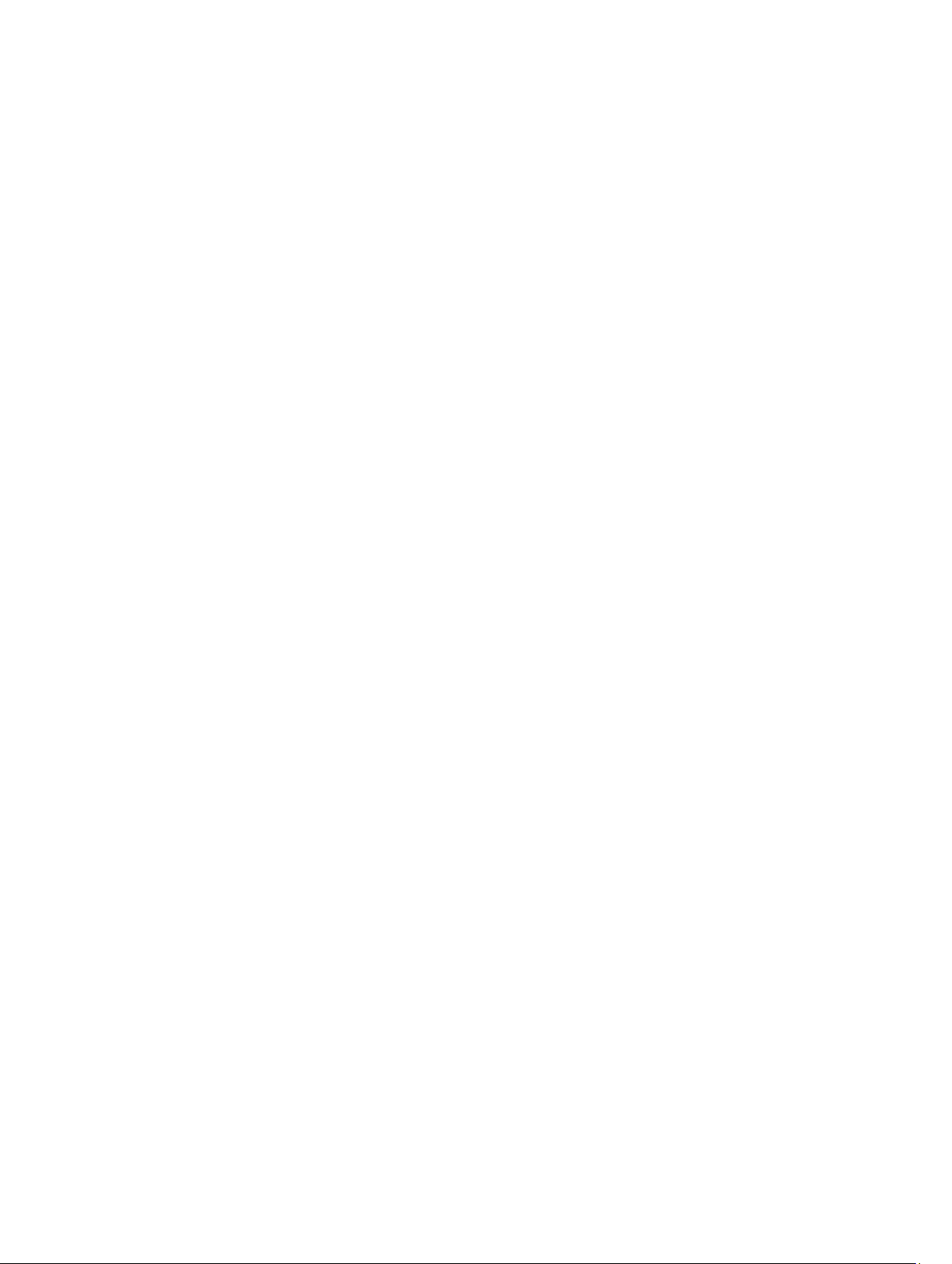
Installera tangentbordet.........................................................................................................................................30
Kapitel 10: Optisk enhet...............................................................................................................31
Ta bort den optiska enheten...................................................................................................................................31
Installera den optiska enheten...............................................................................................................................32
Kapitel 11: Hårddisk.....................................................................................................................33
Ta bort hårddisken..................................................................................................................................................33
Installera hårddisken..............................................................................................................................................34
Kapitel 12: Trådlöst lokalt nätverkskort (WLAN).....................................................................35
Ta bort kortet för trådlöst lokalt nätverk (WLAN)...................................................................................................35
Installera kortet för trådlöst lokalt nätverk (WLAN)................................................................................................36
Kapitel 13: Trådlöst globalt nätverkskort (WWAN).................................................................37
Ta bort kortet för trådlöst globalt nätverk (WWAN)...............................................................................................37
Installera kortet för trådlöst globalt nätverk (WWAN)...........................................................................................38
Kapitel 14: Minne..........................................................................................................................39
Ta bort minnesmodulen..........................................................................................................................................39
Installera minnesmodulen......................................................................................................................................39
Kapitel 15: CPU-dörr.....................................................................................................................41
Ta bort CPU-dörren.................................................................................................................................................41
Installera CPU-dörren.............................................................................................................................................42
Kapitel 16: Kylfläns.......................................................................................................................43
Ta bort kylflänsen...................................................................................................................................................43
Installera kylflänsen................................................................................................................................................43
Kapitel 17: Processor...................................................................................................................45
Ta bort processorn.................................................................................................................................................45
Installera processorn..............................................................................................................................................45
Kapitel 18: Handledsstöd.............................................................................................................47
Ta bort handledsstödet...........................................................................................................................................47
Installera handledsstödet.......................................................................................................................................53
Kapitel 19: LED-kort......................................................................................................................55
Ta bort LED-kortet...................................................................................................................................................55
Installera LED-kortet...............................................................................................................................................58
Kapitel 20: ExpressCard-kort/smartkort/PCMCIA-modul.......................................................61
Page 5
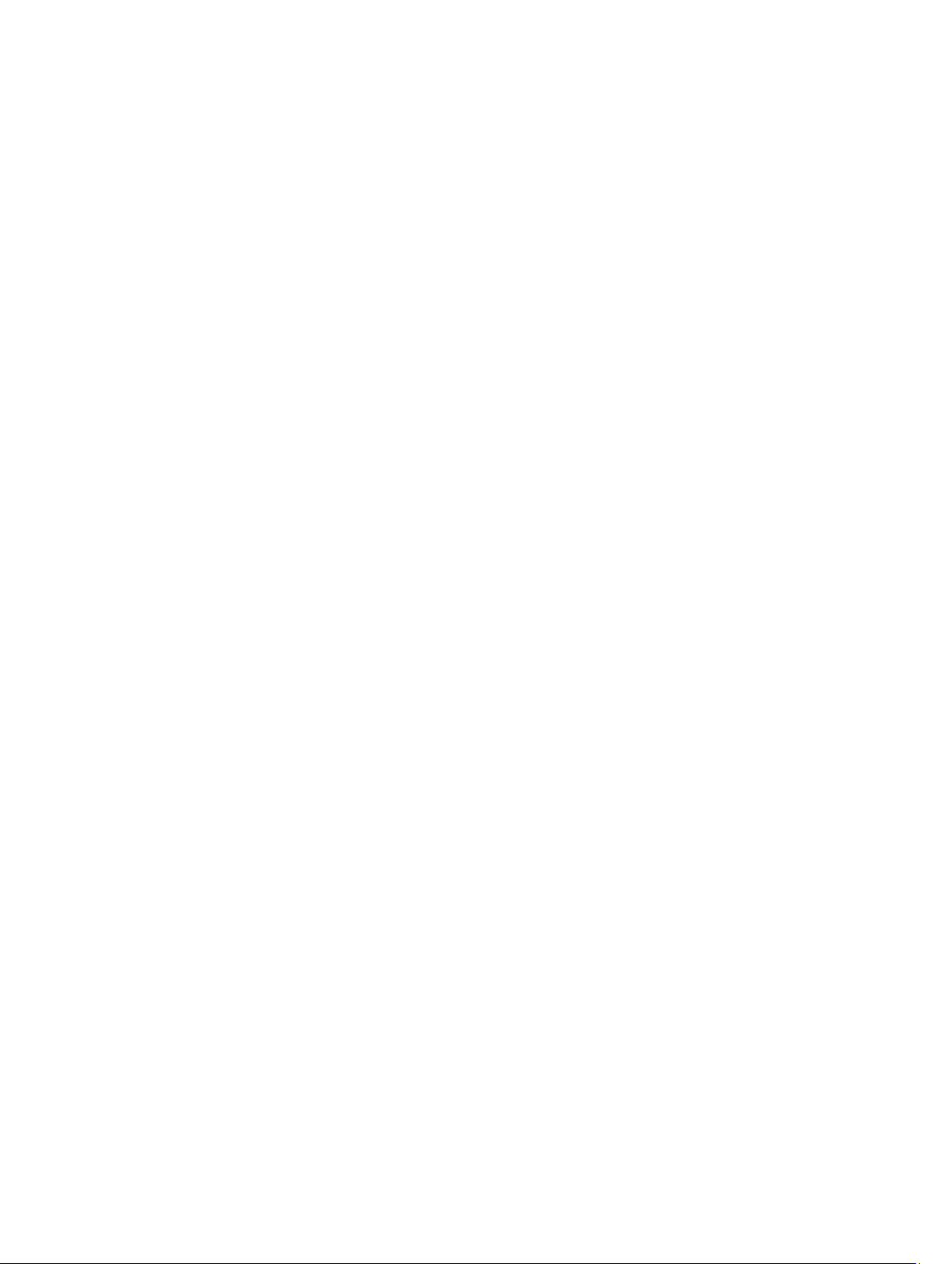
Ta bort ExpressCard-kort/smartkort/PCMCIA-modulen ........................................................................................61
Installera ExpressCard-kort/smartkort/PCMCIA-modulen.....................................................................................64
Kapitel 21: Bluetooth-kort...........................................................................................................67
Ta bort Bluetooth-kortet.........................................................................................................................................67
Installera Bluetooth-kortet.....................................................................................................................................71
Kapitel 22: Bildskärmsmontering...............................................................................................73
Ta bort bildskärmsmonteringen..............................................................................................................................73
Installera bildskärmsmonteringen..........................................................................................................................78
Kapitel 23: Fästen.........................................................................................................................81
Ta bort stödfästena.................................................................................................................................................81
Installera stödfästena.............................................................................................................................................85
Kapitel 24: Modemkort.................................................................................................................87
Ta bort modemkortet..............................................................................................................................................87
Installera modemkortet...........................................................................................................................................91
Kapitel 25: Ljudkort.......................................................................................................................93
Ta bort ljudkortet.....................................................................................................................................................93
Installera ljudkortet.................................................................................................................................................96
Kapitel 26: Moderkort..................................................................................................................99
Ta bort moderkortet................................................................................................................................................99
Installera moderkortet..........................................................................................................................................105
Kapitel 27: Knappcellsbatteri....................................................................................................107
Ta bort knappcellsbatteriet...................................................................................................................................107
Installera knappcellsbatteriet...............................................................................................................................109
Kapitel 28: Indata-/utdatapanel................................................................................................111
Ta bort I/O-panelen (indata/utdata)......................................................................................................................111
Installera I/O-panelen (indata/utdata)..................................................................................................................113
Kapitel 29: Strömkontakt...........................................................................................................115
Ta bort strömkontakten.........................................................................................................................................115
Installera strömkontakten.....................................................................................................................................117
Kapitel 30: Modemkontakt........................................................................................................119
Ta bort modemkontakten......................................................................................................................................119
Installera modemkontakten..................................................................................................................................121
Page 6
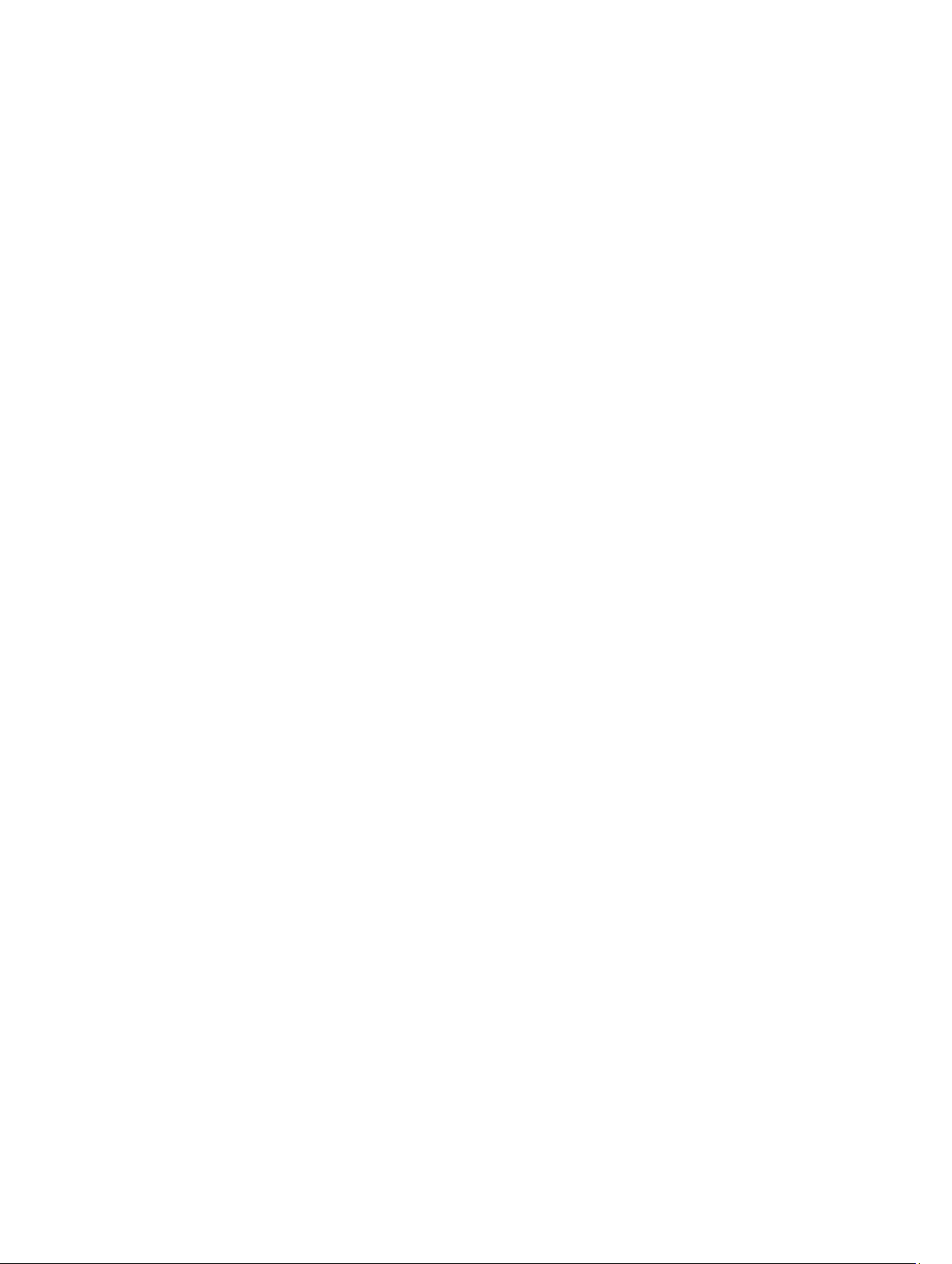
Kapitel 31: Kylfläkt......................................................................................................................123
Ta bort kylfläkten..................................................................................................................................................123
Installera kylfläkten...............................................................................................................................................126
Kapitel 32: Högtalare..................................................................................................................129
Ta bort högtalarna................................................................................................................................................129
Installera högtalarna............................................................................................................................................130
Kapitel 33: Bildskärmsram........................................................................................................133
Ta bort bildskärmsramen......................................................................................................................................133
Installera bildskärmsramen..................................................................................................................................134
Kapitel 34: Bildskärmspanel.....................................................................................................135
Ta bort bildskärmspanelen...................................................................................................................................135
Installera bildskärmspanelen...............................................................................................................................136
Kapitel 35: Bildskärmsgångjärn...............................................................................................137
Ta bort bildskärmsgångjärnen..............................................................................................................................137
Installera bildskärmsgångjärnen..........................................................................................................................138
Kapitel 36: Kamera.....................................................................................................................141
Ta bort kameramodulen........................................................................................................................................141
Installera kameramodulen....................................................................................................................................142
Kapitel 37: Specifikationer........................................................................................................143
Tekniska specifikationer.......................................................................................................................................143
Kapitel 38: Systeminstallationsprogrammet..........................................................................149
Översikt ................................................................................................................................................................149
Öppna systeminställningsprogrammet.................................................................................................................149
Alternativ i systeminstallationsprogrammet.........................................................................................................149
Kapitel 39: Diagnostik................................................................................................................157
Diagnostik.............................................................................................................................................................157
Lampor för enhetsstatusLampor för batteristatusBatteriladdning och -hälsaLampor för
tangentbordsstatus........................................................................................................................................157
Kapitel 40: Kontakta Dell...........................................................................................................159
Kontakta Dell.........................................................................................................................................................159
Page 7
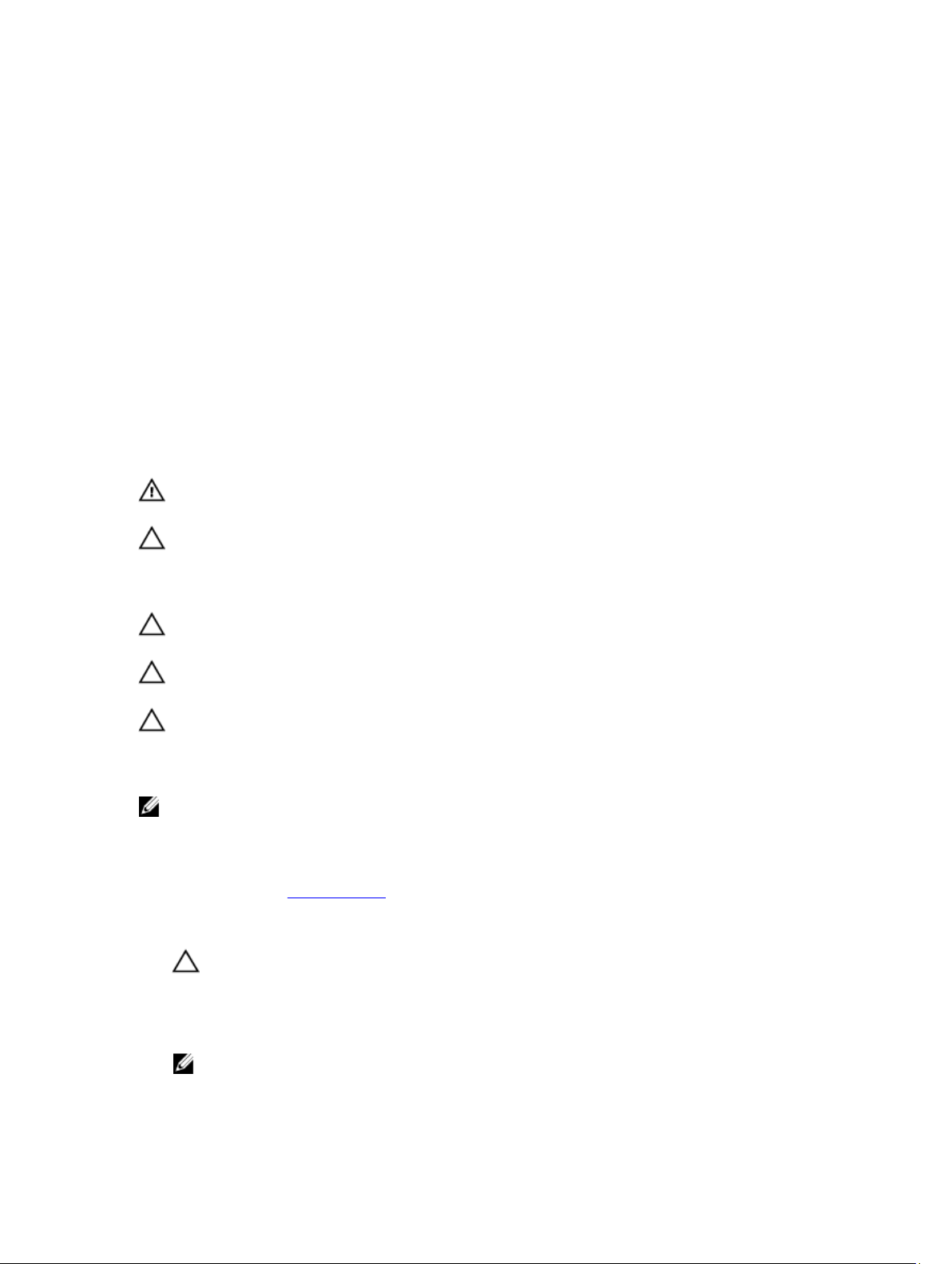
1
Arbeta med datorn
Innan du arbetar inuti datorn
Följ säkerhetsanvisningarna nedan för att skydda dig och datorn mot potentiella skador. Om inget annat anges förutsätts
i varje procedur i det här dokumentet att följande villkor har uppfyllts:
• Du har utfört stegen i Arbeta inuti datorn.
• Du har läst säkerhetsinformationen som medföljde datorn.
• En komponent kan ersättas eller – om du köper den separat – monteras i omvänd ordning jämfört med
borttagningsproceduren.
VARNING: Innan du utför något arbete inuti datorn ska du läsa säkerhetsanvisningarna som medföljde datorn. Mer
säkerhetsinformation finns på hemsidan för regelefterlevnad på www.dell.com/regulatory_compliance.
CAUTION: Många reparationer får endast utföras av behörig tekniker. Du bör bara utföra felsökning och enkla
reparationer som beskrivs i produktdokumentationen eller instruerats av supportteamet online eller per telefon.
Skada som uppstår p.g.a. service som inte godkänts av Dell täcks inte av garantin. Läs och följ
säkerhetsanvisningarna som medföljer produkten.
CAUTION: Undvik elektrostatiska urladdningar genom att jorda dig själv. Använd ett antistatarmband eller vidrör en
omålad metallyta (till exempel en kontakt på datorns baksida) med jämna mellanrum.
CAUTION: Hantera komponenter och kort varsamt. Rör inte komponenterna eller kontakterna på ett kort. Håll kortet
i kanterna eller i metallfästet. Håll alltid en komponent, t.ex. en processor, i kanten och aldrig i stiften.
CAUTION: När du kopplar bort en kabel ska du alltid dra i kontakten eller i dess dragflik, inte i själva kabeln. Vissa
kablar har kontakter med låsflikar. Tryck i så fall in låsflikarna innan du kopplar ur kabeln. Dra isär kontakterna rakt
ifrån varandra så att inga kontaktstift böjs. Se även till att båda kontakterna är korrekt inriktade innan du kopplar in
kabeln.
OBS: Färgen på datorn och vissa komponenter kan skilja sig från de som visas i det här dokumentet.
För att undvika att skada datorn ska du utföra följande åtgärder innan du börjar arbeta i den.
1. Se till att arbetsytan är ren och plan så att inte datorkåpan skadas.
2. Stäng av datorn (se Stänga av datorn).
3. Om datorn är ansluten till en dockningsenhet (dockad) som en mediabas (tillval) eller ett extrabatteri (tillval) kopplar
du bort den.
CAUTION: Nätverkskablar kopplas först loss från datorn och sedan från nätverksenheten.
4. Koppla bort alla externa kablar från datorn.
5. Koppla loss datorn och alla anslutna enheter från eluttagen.
6. Stäng skärmen och lägg datorn upp och ned på en plan yta.
OBS: När du ska utföra service på datorn måste du först ta ut huvudbatteriet. I annat fall kan moderkortet
skadas.
7
Page 8
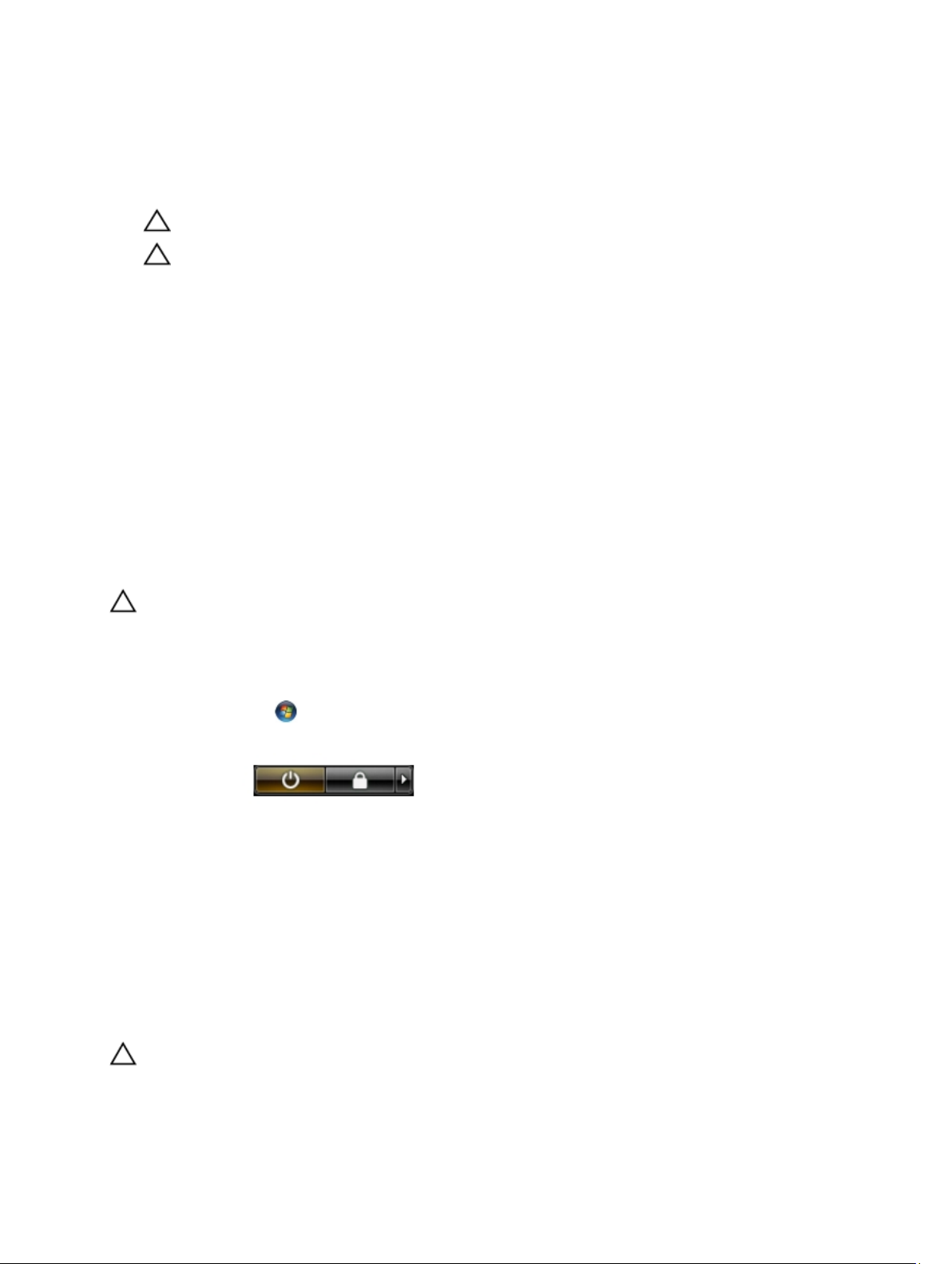
7. Ta bort huvudbatteriet.
8. Vänd datorn rätt.
9. Öppna skärmen.
10. Tryck på strömbrytaren så att moderkortet jordas.
CAUTION: Undvik elektriska stötar genom att alltid koppla loss datorn från eluttaget innan du öppnar skärmen.
CAUTION: Jorda dig genom att röra vid en omålad metallyta, till exempel metallen på datorns baksida, innan
du vidrör något inuti datorn. Medan du arbetar bör du med jämna mellanrum röra vid en olackerad metallyta
för att avleda statisk elektricitet som kan skada de inbyggda komponenterna.
11. Ta bort installerade ExpressCard-kort och smartkort från deras fack.
Rekommenderade verktyg
Procedurerna i detta dokument kan kräva att följande verktyg används:
• Liten spårskruvmejsel
• Stjärnskruvmejsel storlek 0
• Stjärnskruvmejsel storlek 1
• Liten plastrits
• CD-skiva med BIOS-uppdateringsprogram
Stänga av datorn
CAUTION: Undvik dataförlust genom att spara och stänga alla öppna filer och avsluta alla program innan du
stänger av datorn.
1. Stäng av operativsystemet:
– I Windows Vista:
Klicka på Start och klicka sedan på pilen i det nedre högra hörnet av Start-menyn (se bilden nedan) och
klicka sedan på Stäng av.
– I Windows XP:
Klicka på Start → Stäng av datorn → Stäng av . Datorn stängs av när operativsystemets
avstängningsprocedur är klar.
2. Kontrollera att datorn och alla anslutna enheter är avstängda. Om inte datorn och de anslutna enheterna
automatiskt stängdes av när du avslutade operativsystemet så håller du strömbrytaren intryckt i ungefär 4 sekunder
för att stänga av dem.
När du har arbetat inuti datorn
När du har utfört utbytesprocedurerna ser du till att ansluta de externa enheterna, korten, kablarna osv. innan du startar
datorn.
CAUTION: Undvik skada på datorn genom att endast använda batteriet som är utformat för den här Dell-datorn.
Använd inte batterier som är utformade för andra Dell-datorer.
8
Page 9
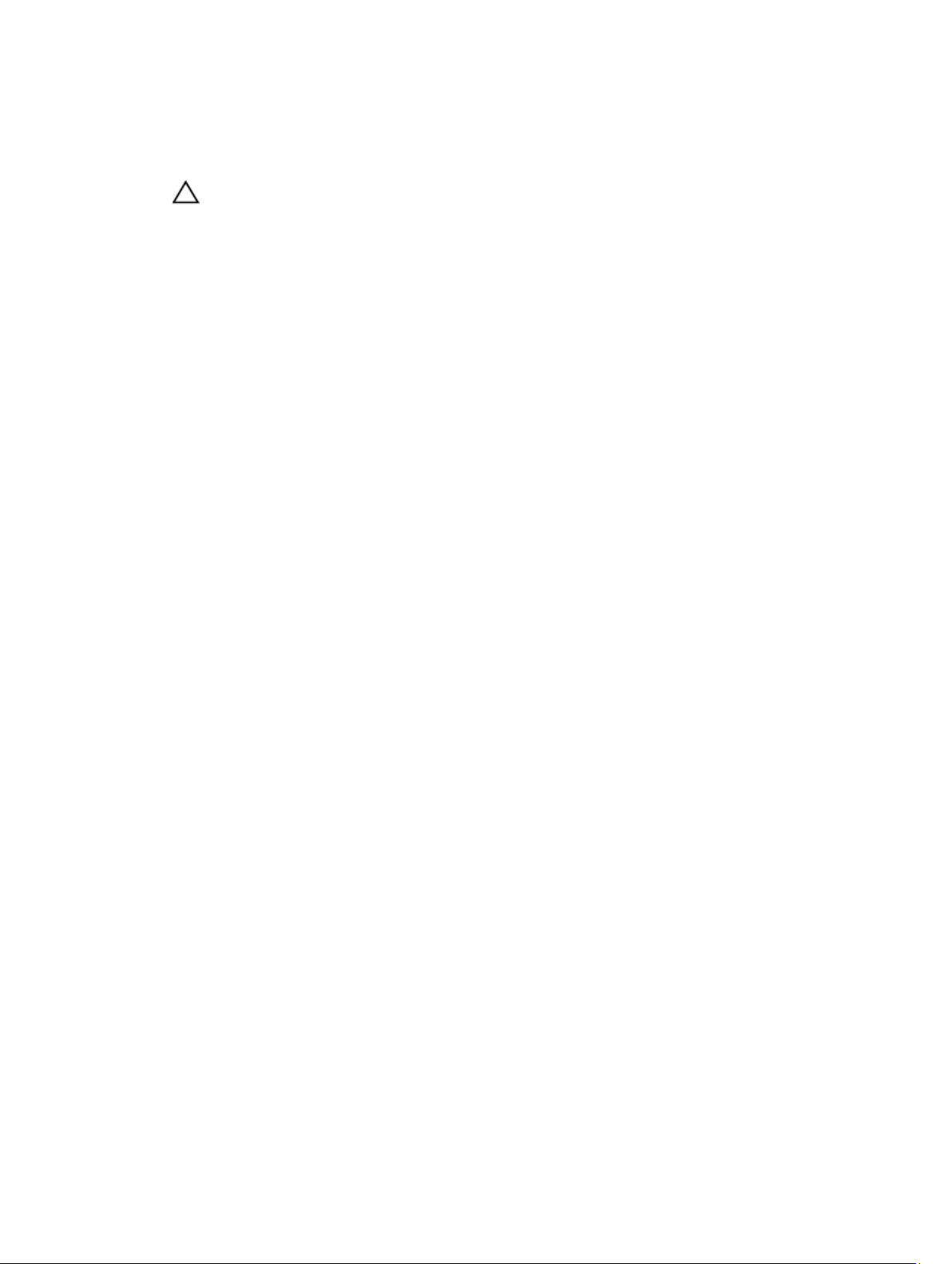
1. Anslut externa enheter som portreplikator, extrabatteri eller mediabas, och sätt tillbaka alla kort som ExpressCardkort.
2. Anslut eventuella telefon- eller nätverkskablar till datorn.
CAUTION: Anslut alltid nätverkskablar till nätverksenheten först och sedan till datorn.
3. Sätt tillbaka batteriet.
4. Anslut datorn och alla anslutna enheter till eluttagen.
5. Starta datorn.
9
Page 10
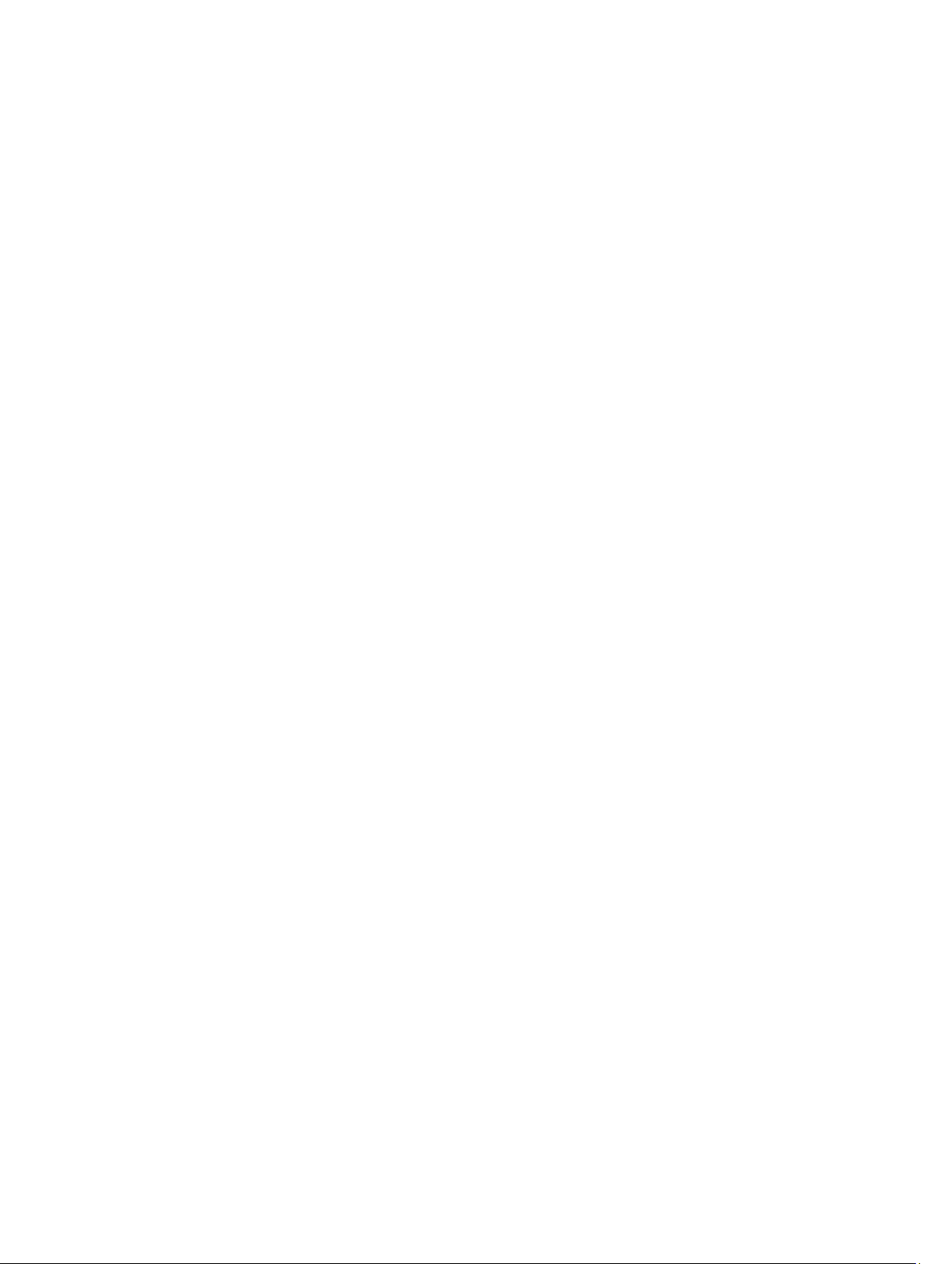
10
Page 11
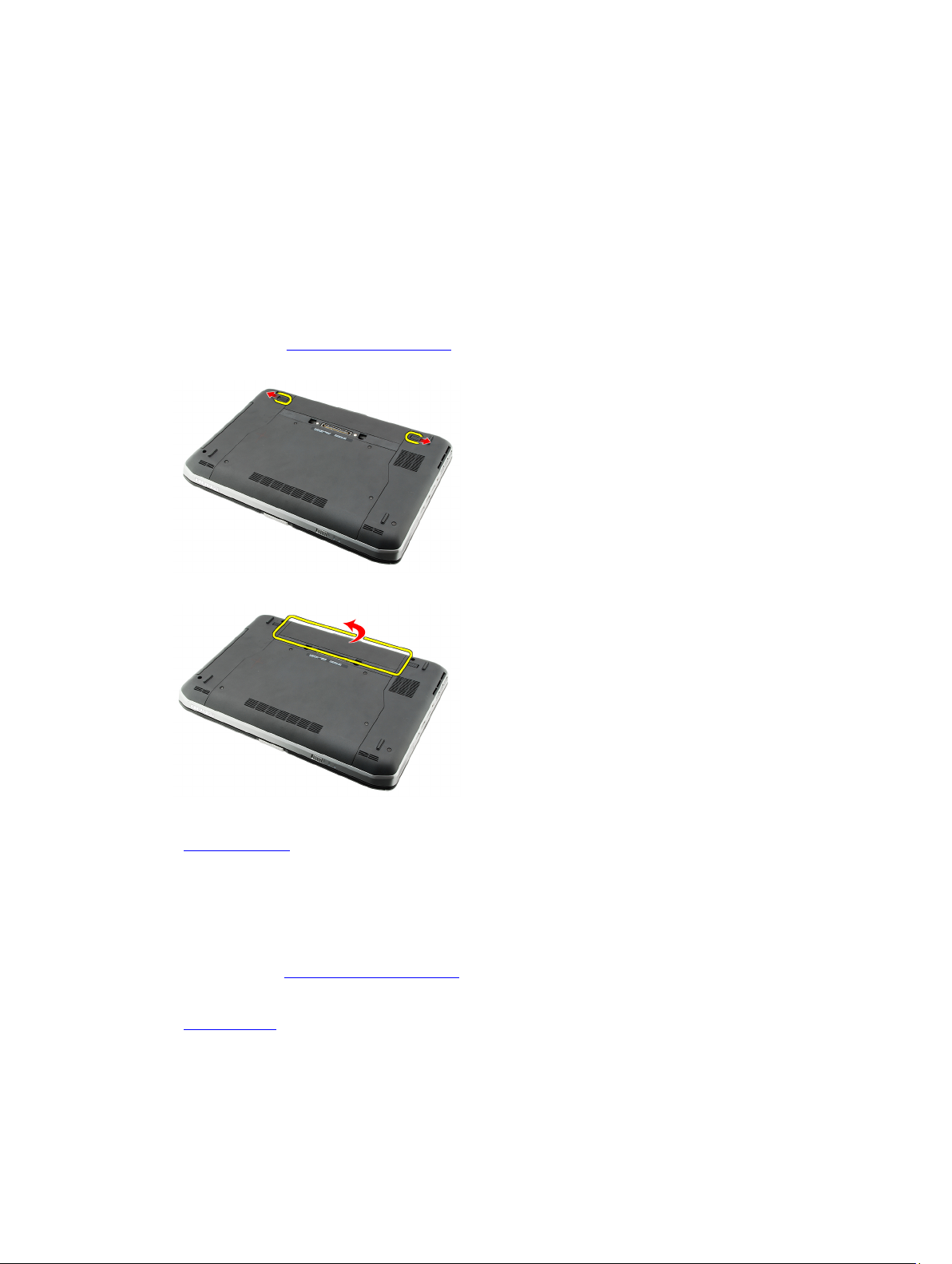
Batteri
Ta bort batteriet
1. Följ anvisningarna i Innan du arbetar inuti datorn.
2. Skjut på frigöringshakarna för att låsa upp batteriet.
3. Ta bort batteriet från datorn.
2
Relaterade länkar
Installera batteriet
Installera batteriet
1. Skjut tillbaka batteriet i datorn.
Frigöringshakarna klickar automatiskt in i det låsta läget.
2. Följ procedurerna i När du har arbetat inuti datorn.
Relaterade länkar
Ta bort batteriet
11
Page 12
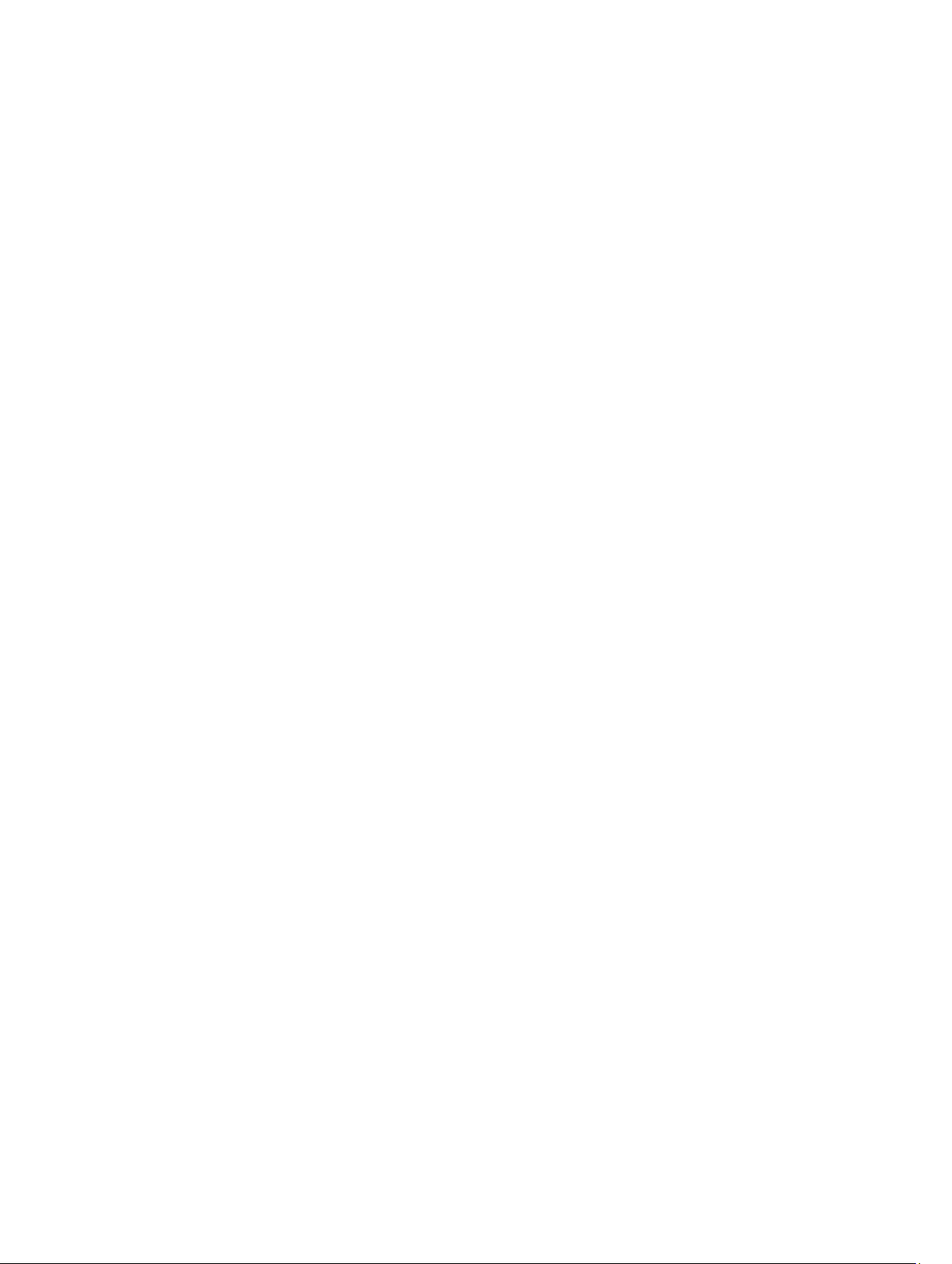
12
Page 13
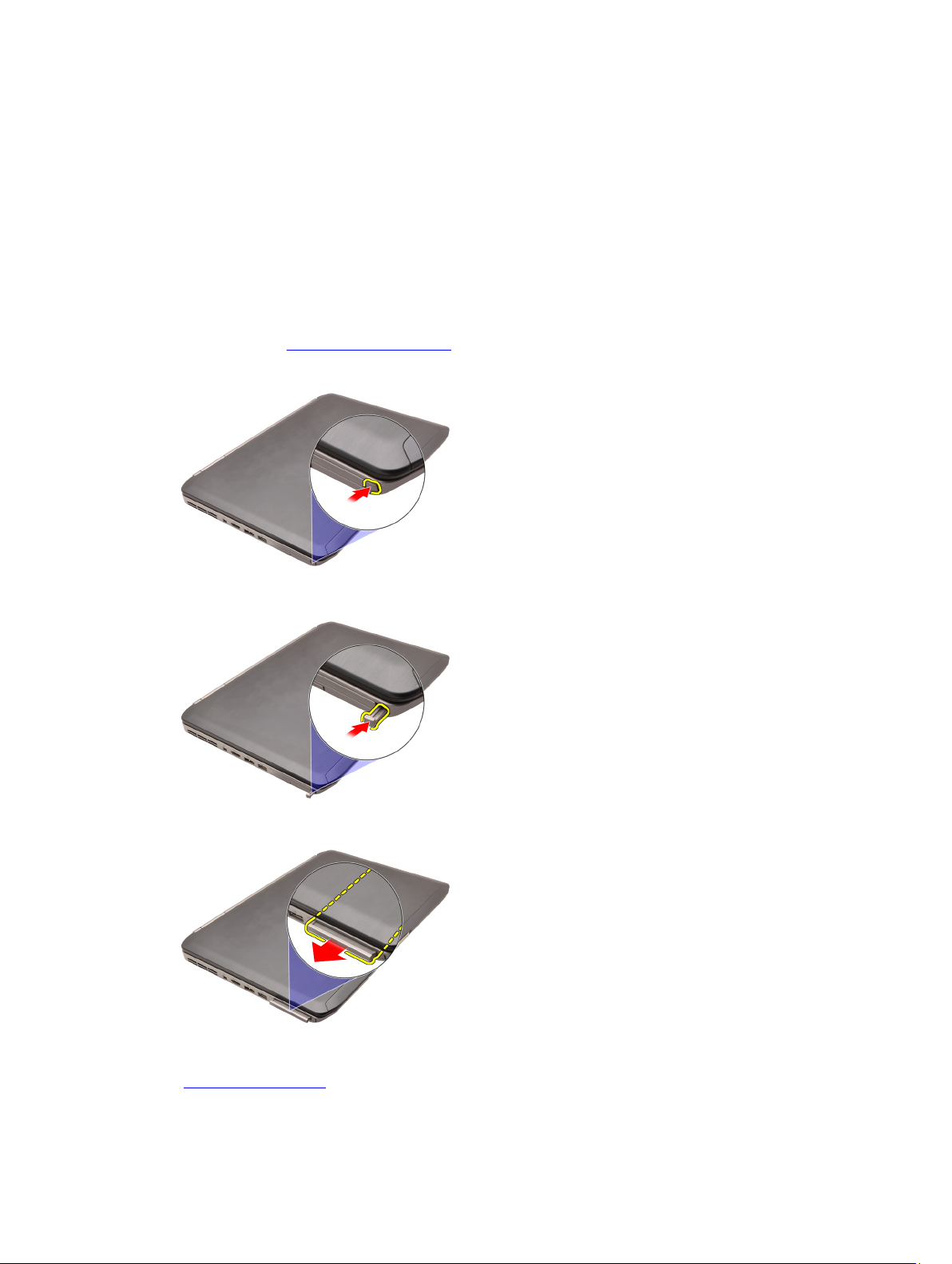
PC Card-kort
Ta bort PC Card-kortet
1. Följ anvisningarna i Innan du arbetar inuti datorn.
2. Tryck inåt på PC-haken för att frigöra den.
3. Tryck inåt på PC-haken för att frigöra PC Card-kortet.
3
4. Skjut ut PC Card-kortet ur datorn
Relaterade länkar
Installera PC Card-kortet
13
Page 14
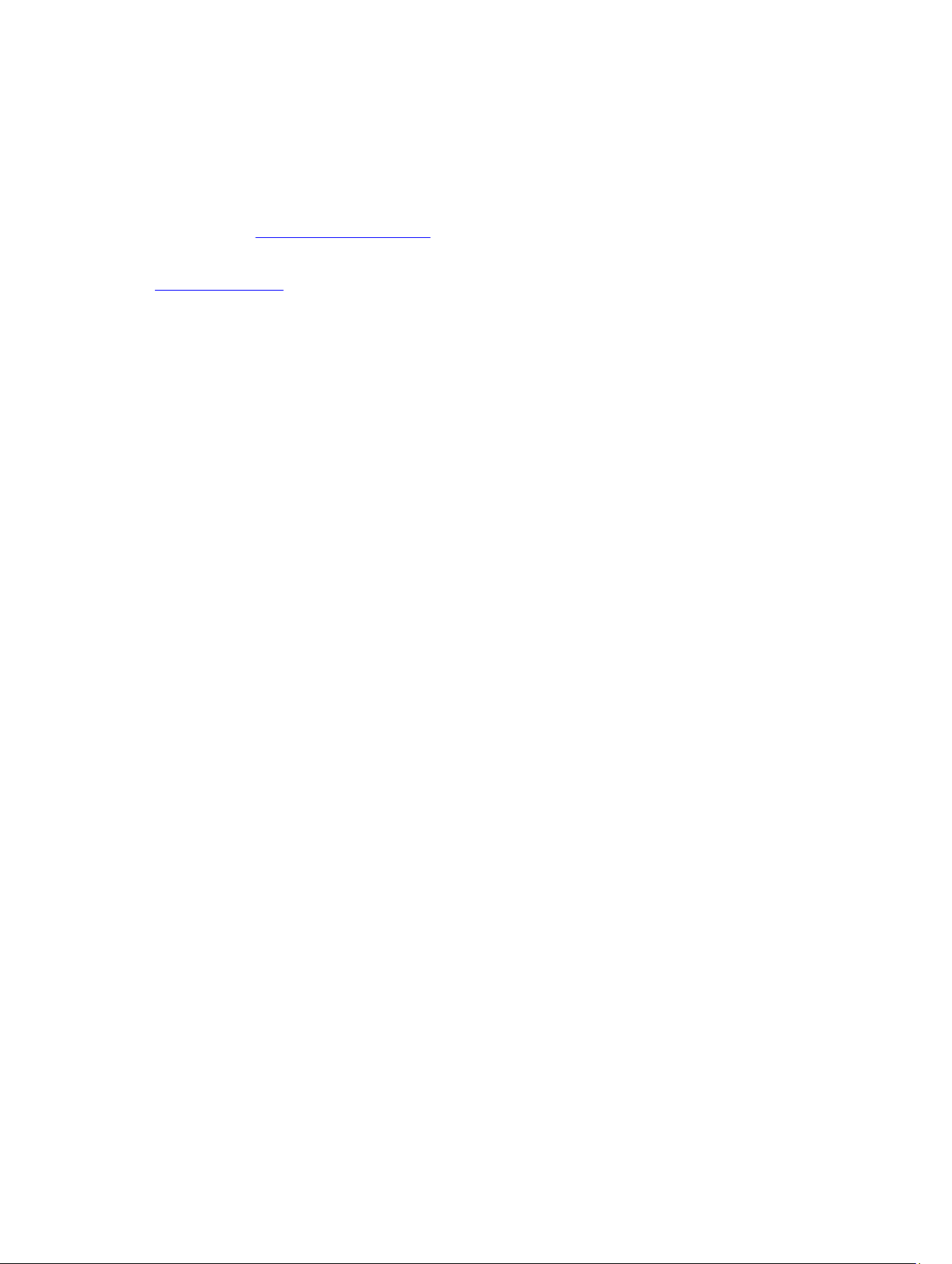
Installera PC Card-kortet
1. Tryck på PC-haken för att låsa den.
2. Tryck in PC Card-kortet i facket tills du hör ett klick.
3. Följ procedurerna i När du har arbetat inuti datorn.
Relaterade länkar
Ta bort PC Card-kortet
14
Page 15
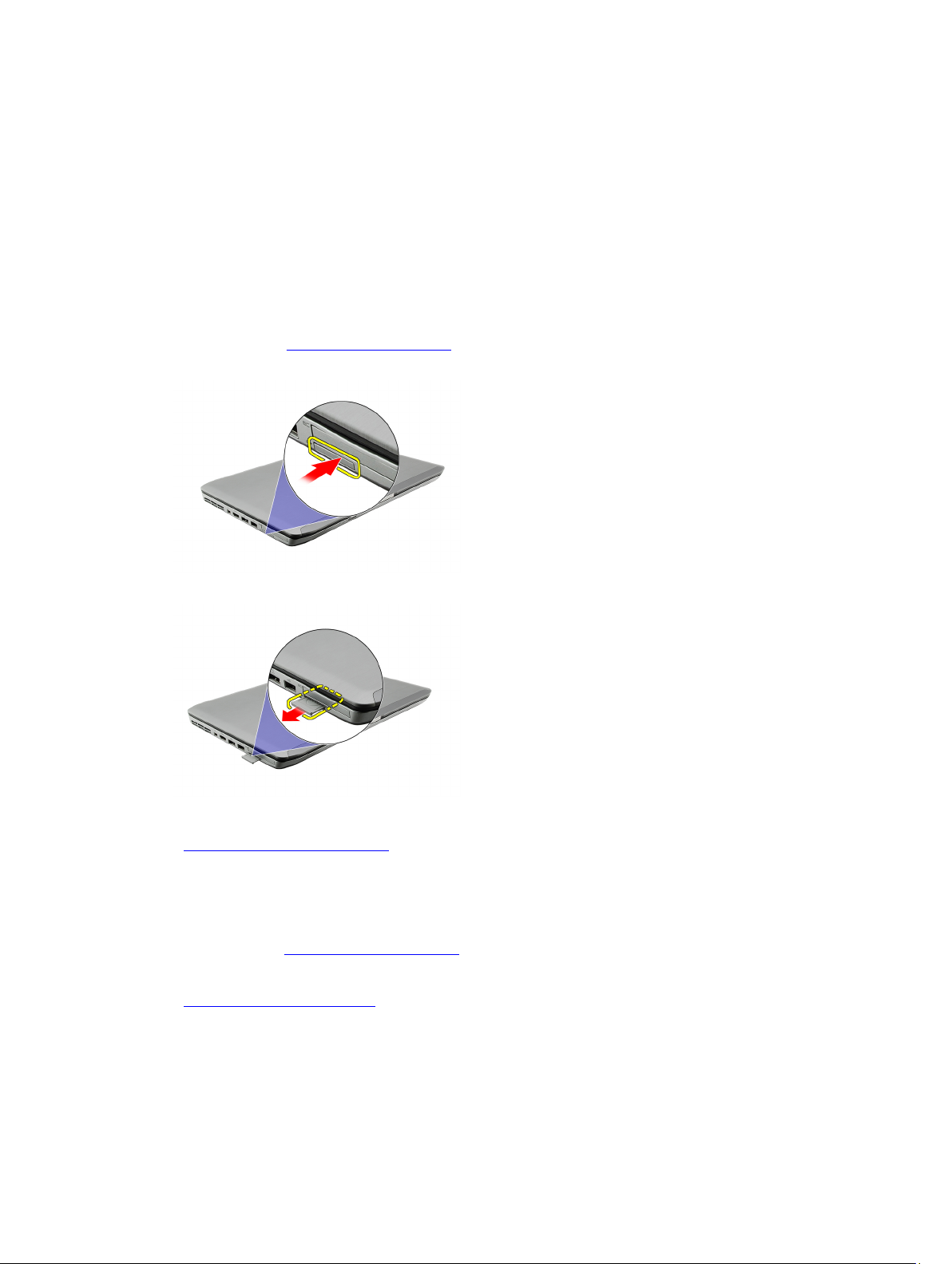
SD-kort (Secure digital)
Ta bort SD-kortet (secure digital).
1. Följ anvisningarna i Innan du arbetar inuti datorn.
2. Tryck SD-kortet inåt.
3. Skjut ut SD-kortet ur datorn.
4
Relaterade länkar
Installera SD-kortet (secure digital).
Installera SD-kortet (secure digital).
1. Skjut in SD-kortet i kortplatsen tills det klickar på plats.
2. Följ procedurerna i När du har arbetat inuti datorn.
Relaterade länkar
Ta bort SD-kortet (secure digital).
15
Page 16
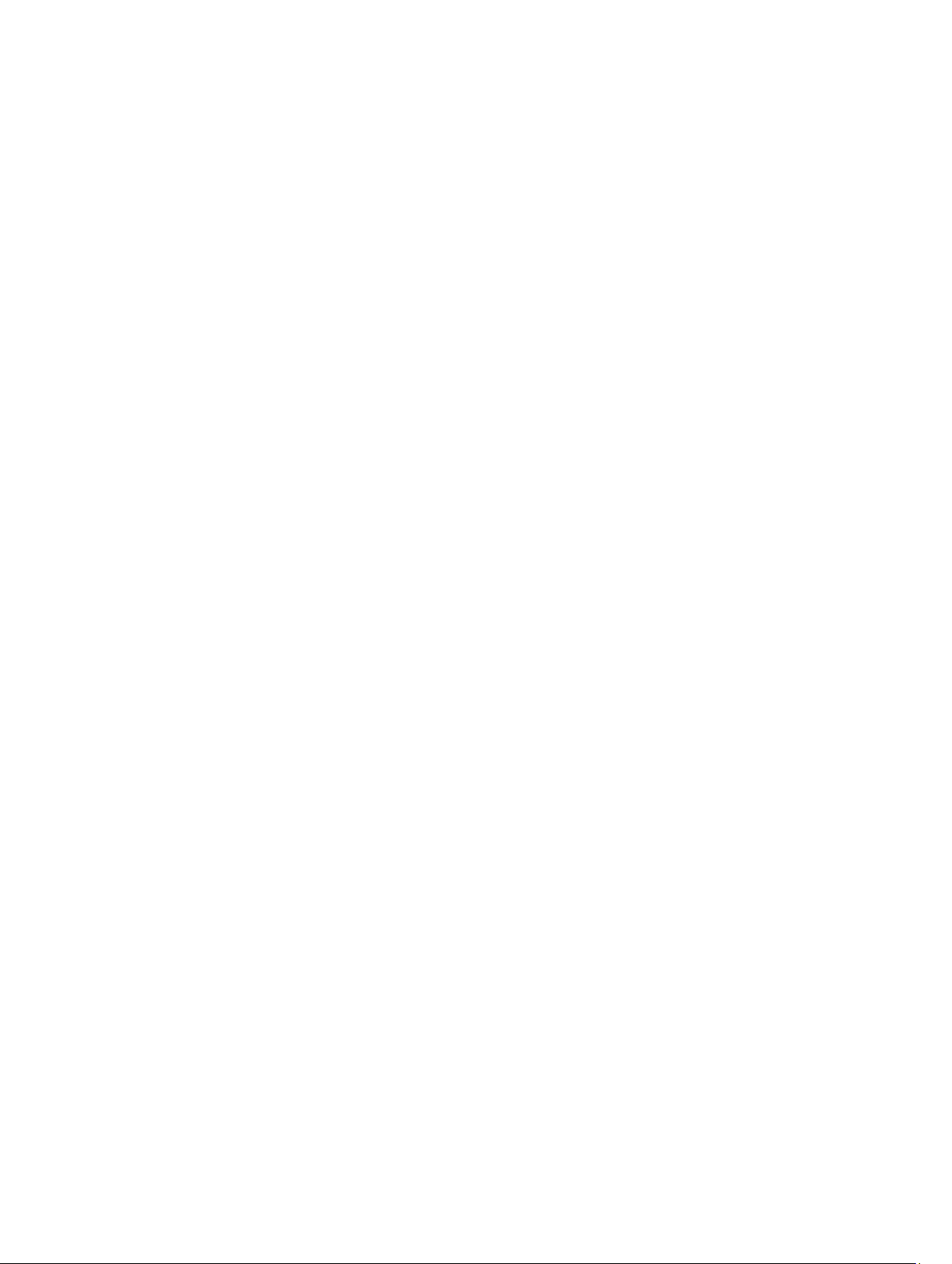
16
Page 17
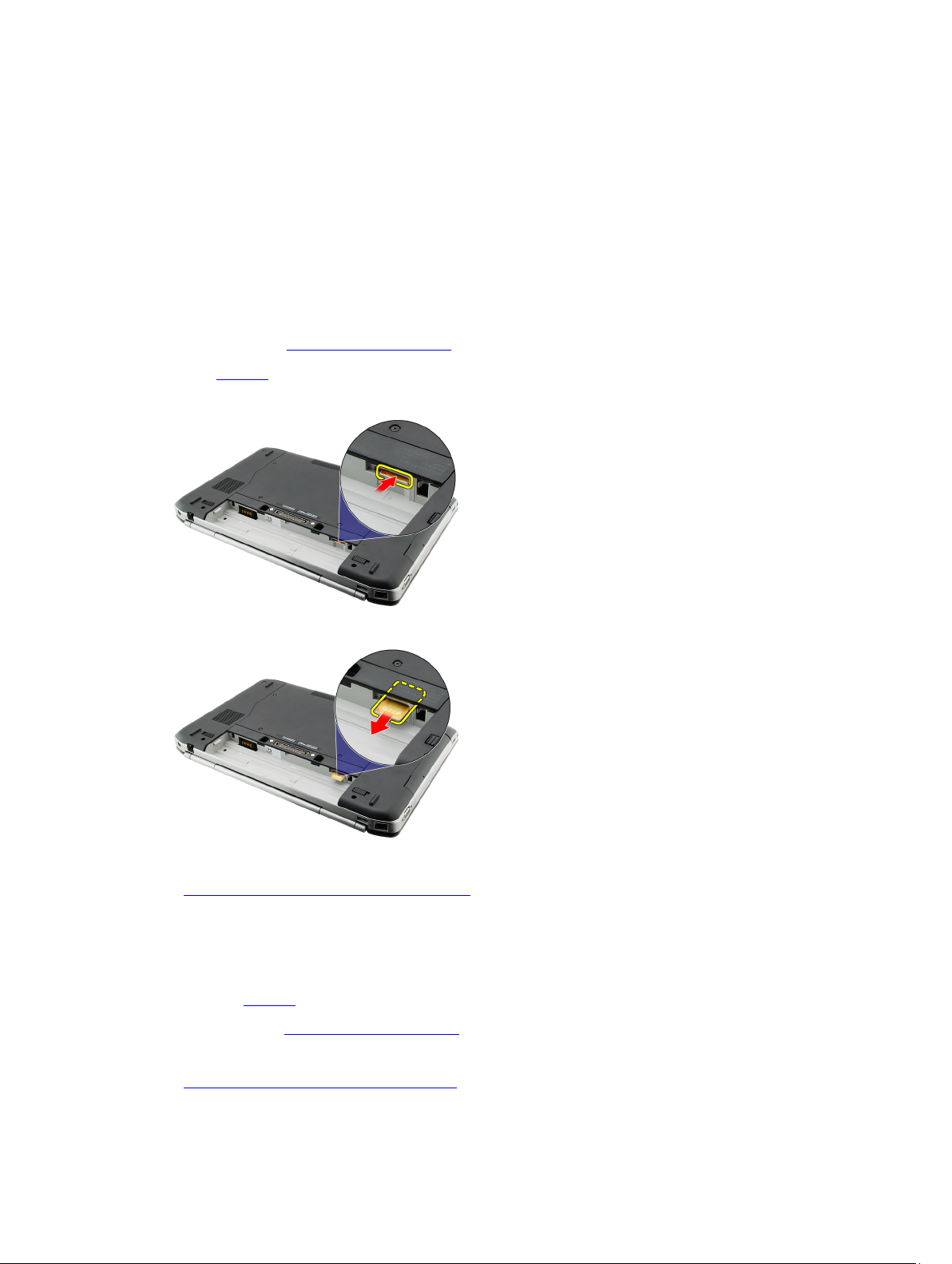
SIM-kort (Subscriber Identity Module)
Ta bort SIM-kortet (subscriber identity module).
1. Följ anvisningarna i Innan du arbetar inuti datorn.
2. Ta bort batteriet.
3. Tryck på och lossa SIM-kortet som sitter på väggen i batterifacket.
4. Skjut bort SIM-kortet från datorn.
5
Relaterade länkar
Installera SIM-kortet (subscriber identity module).
Installera SIM-kortet (subscriber identity module).
1. Sätt in SIM-kortet i kortplatsen.
2. Sätt tillbaka batteriet.
3. Följ procedurerna i När du har arbetat inuti datorn.
Relaterade länkar
Ta bort SIM-kortet (subscriber identity module).
17
Page 18
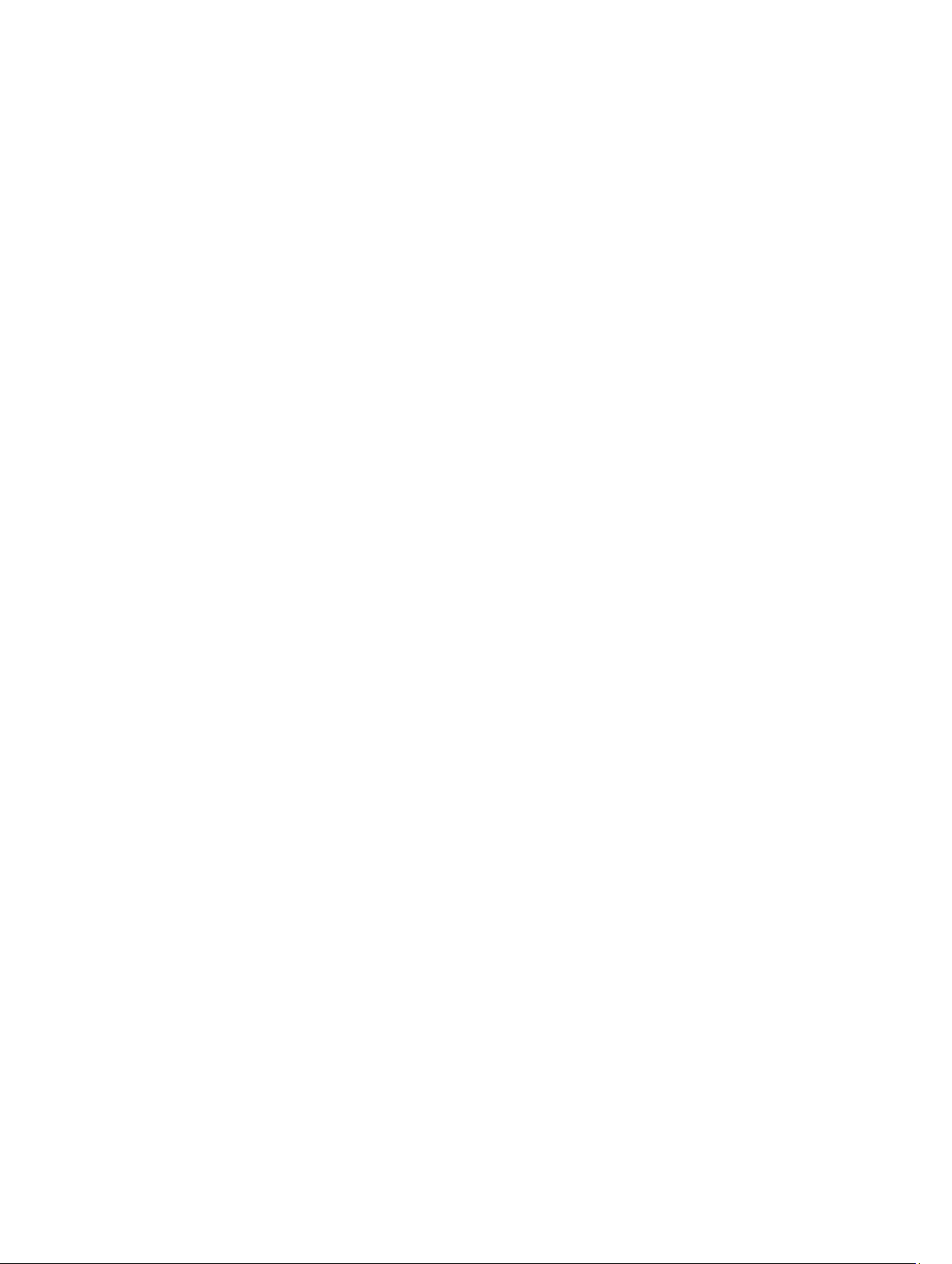
18
Page 19
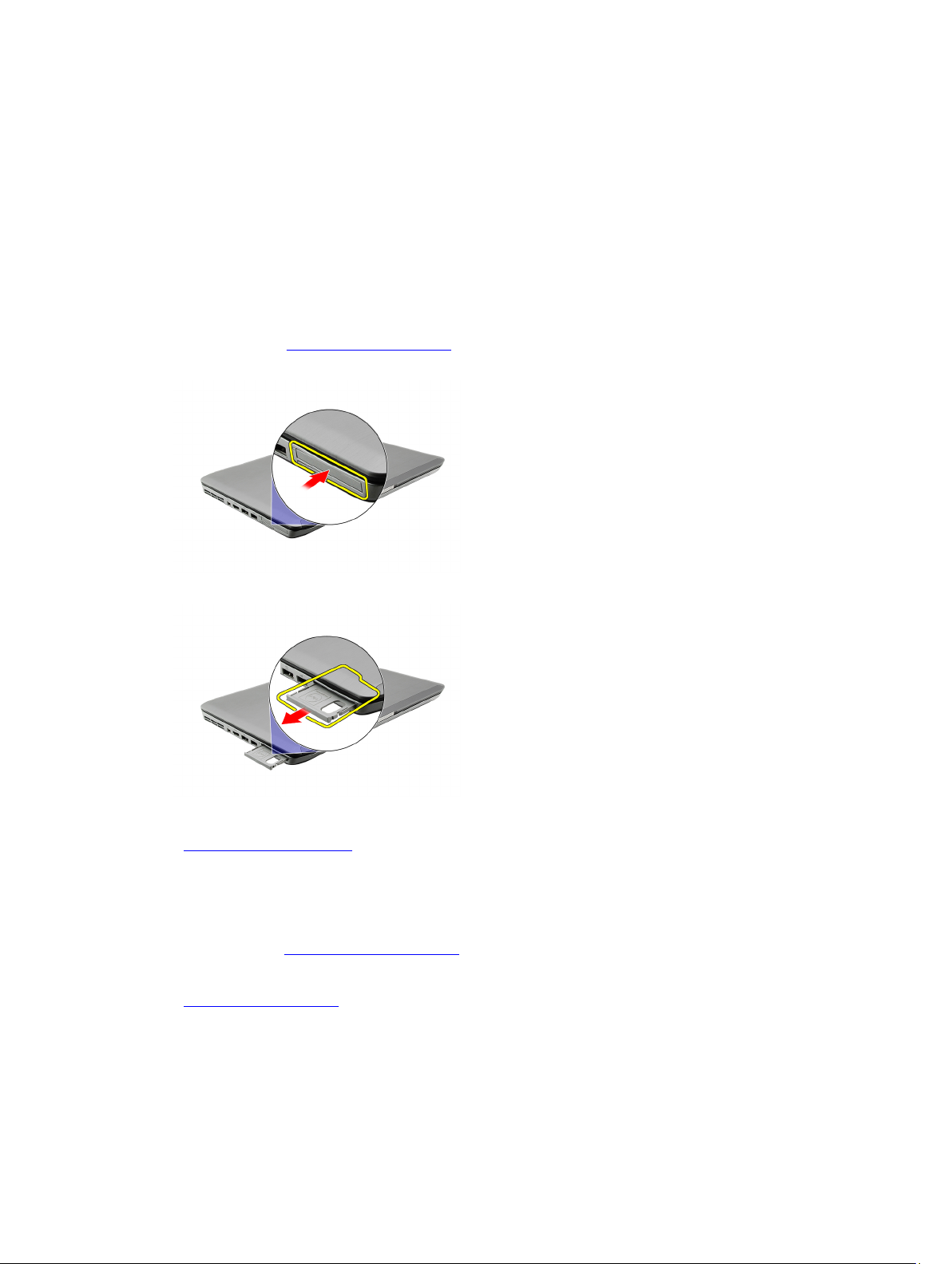
ExpressCard-kort
Ta bort ExpressCard-kortet
1. Följ anvisningarna i Innan du arbetar inuti datorn.
2. Tryck ExpressCard-kortet inåt.
3. Skjut ut ExpressCard-kortet ur datorn.
6
Relaterade länkar
Installera ExpressCard-kortet
Installera ExpressCard-kortet
1. Sätt i ExpressCard-kortet i facket tills det klickar på plats.
2. Följ procedurerna i När du har arbetat inuti datorn.
Relaterade länkar
Ta bort ExpressCard-kortet
19
Page 20
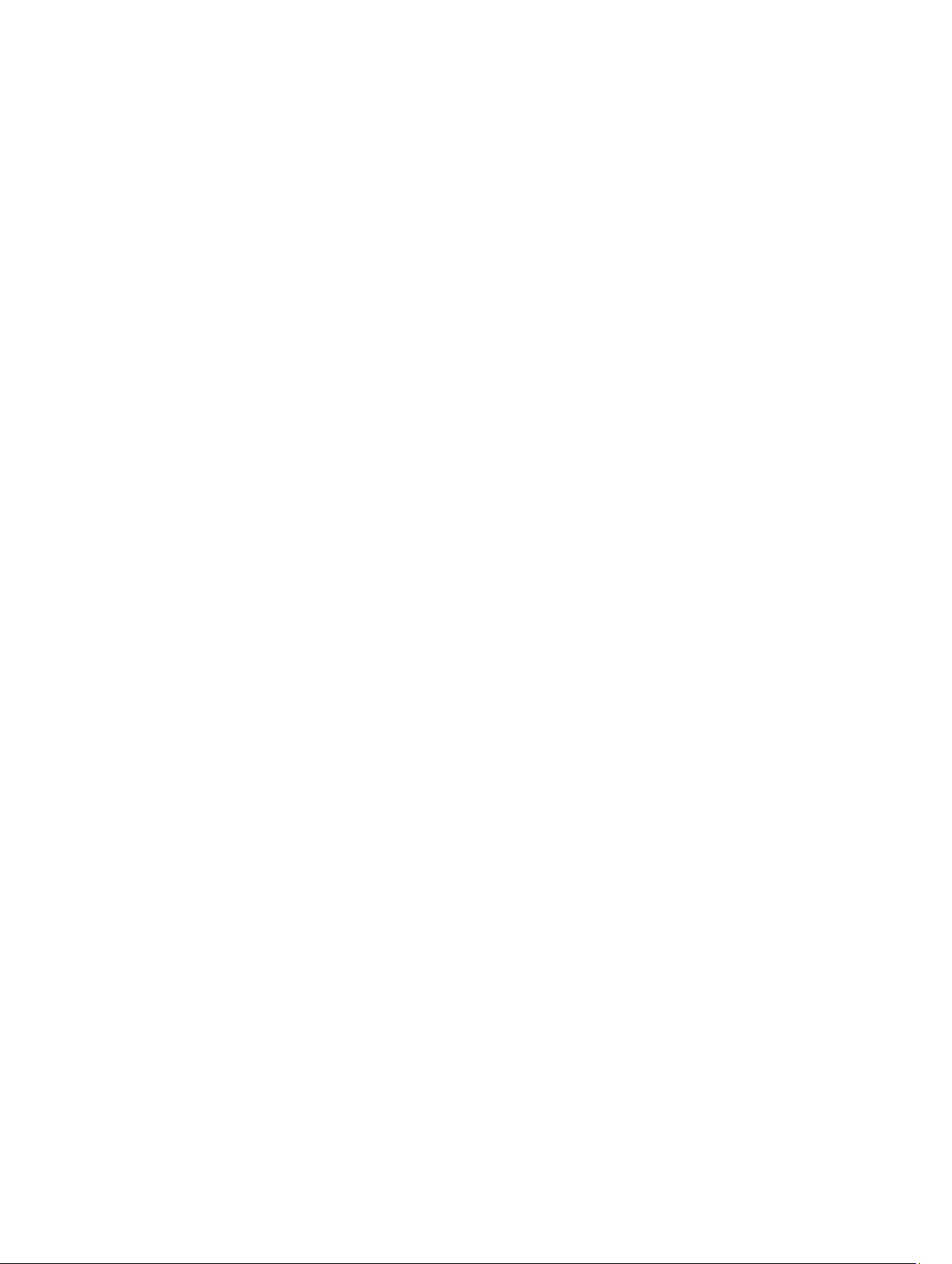
20
Page 21
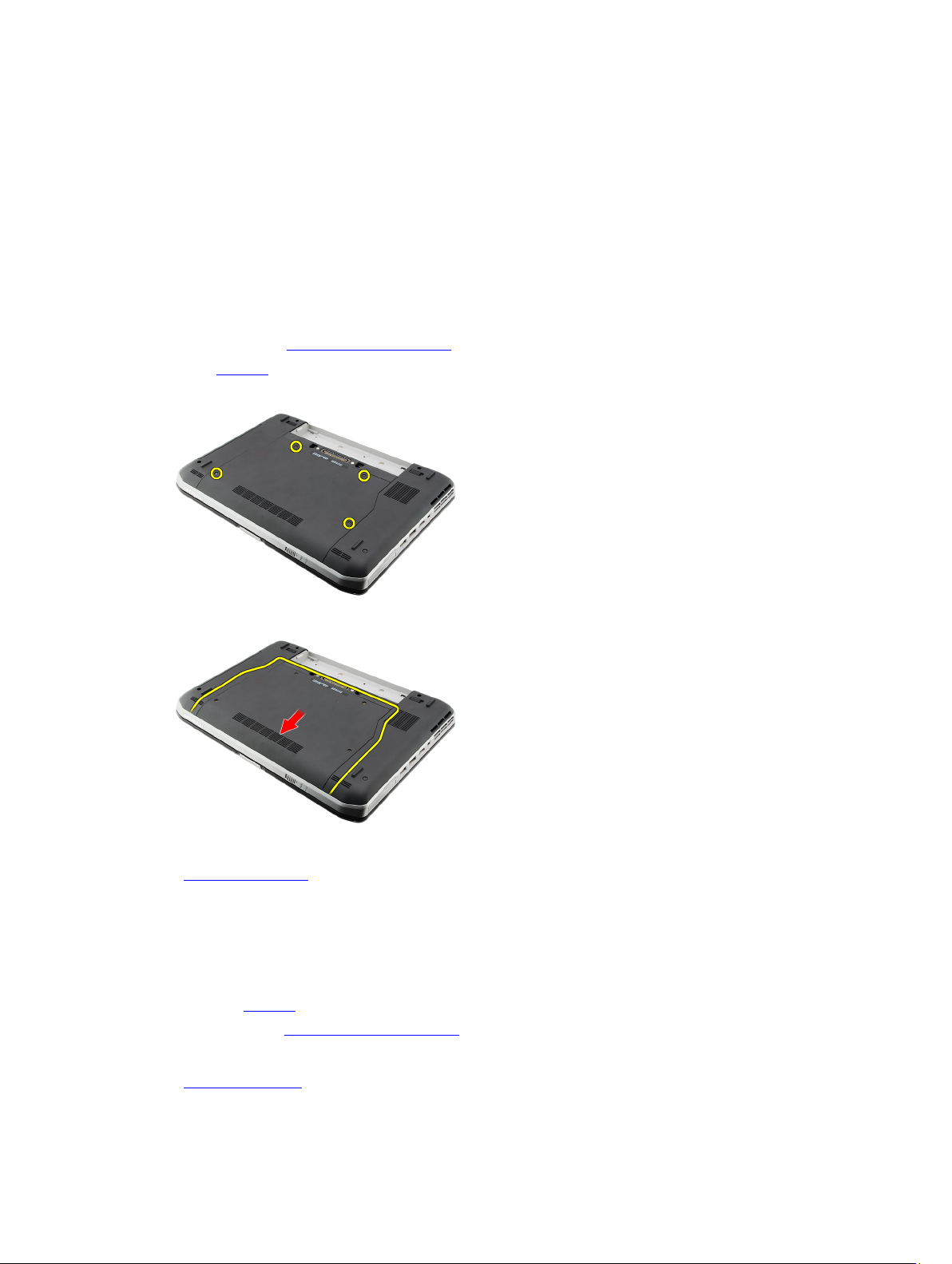
Bakpanel
Tag bort bakpanelen
1. Följ anvisningarna i Innan du arbetar inuti datorn.
2. Ta bort batteriet.
3. Ta bort skruvarna som håller fast bakpanelen.
4. Skjut bakpanelen framåt i datorn och ta bort den.
7
Relaterade länkar
Installera bakpanelen
Installera bakpanelen
1. Skjut bakpanelen bakåt i datorn.
2. Dra åt skruvarna som håller fast bakpanelen.
3. Sätt tillbaka batteriet.
4. Följ procedurerna i När du har arbetat inuti datorn.
Relaterade länkar
Tag bort bakpanelen
21
Page 22
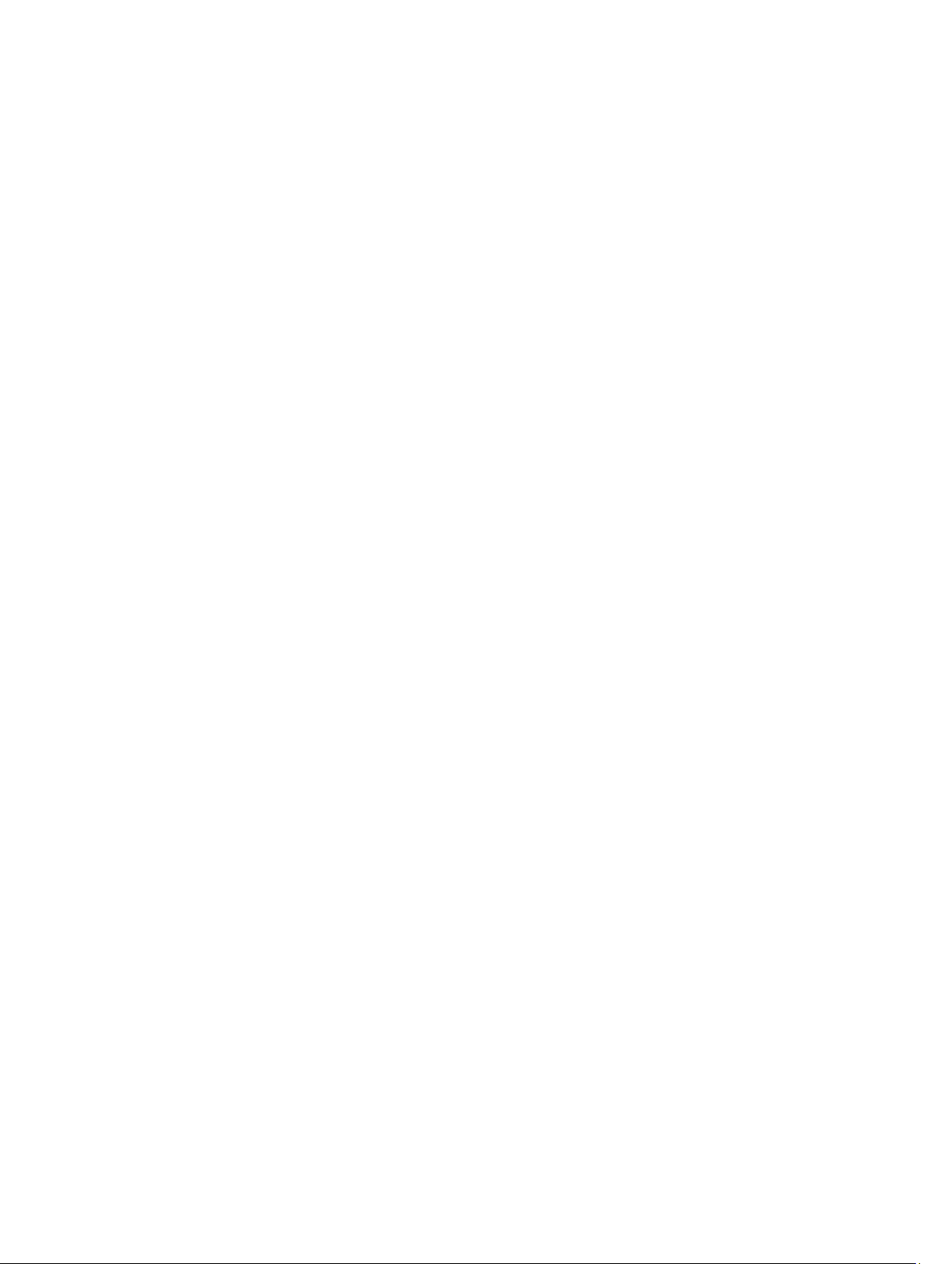
22
Page 23
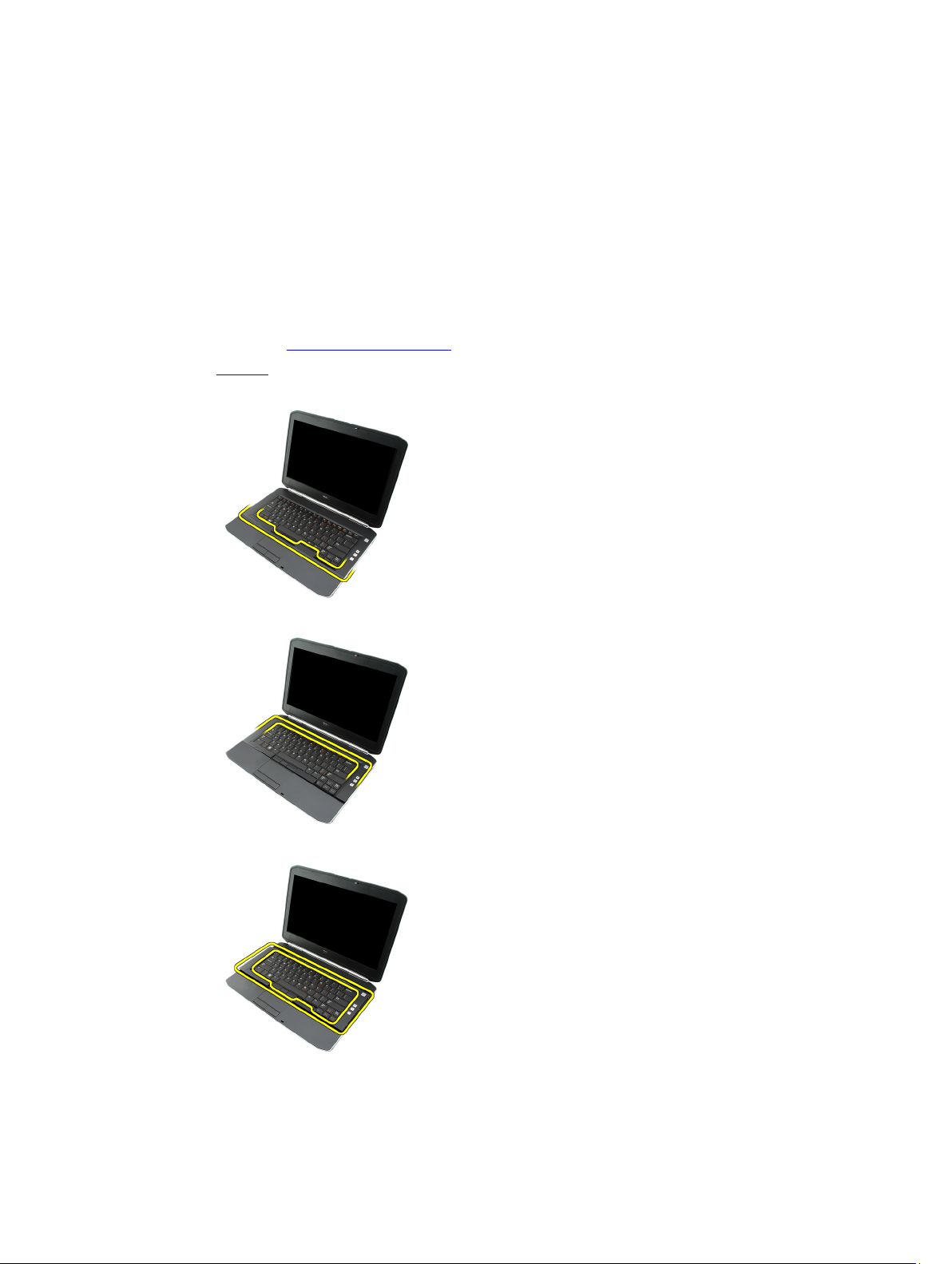
Tangentbordsram
Ta bort tangentbordsramen
1. Följ anvisningarna i Innan du arbetar inuti datorn.
2. Ta bort batteriet.
3. Bänd upp tangentbordsramen från den undre kanten.
4. Bänd upp tangentbordsramen från den övre kanten.
8
5. Ta bort tangentbordsramen från datorn.
Relaterade länkar
23
Page 24
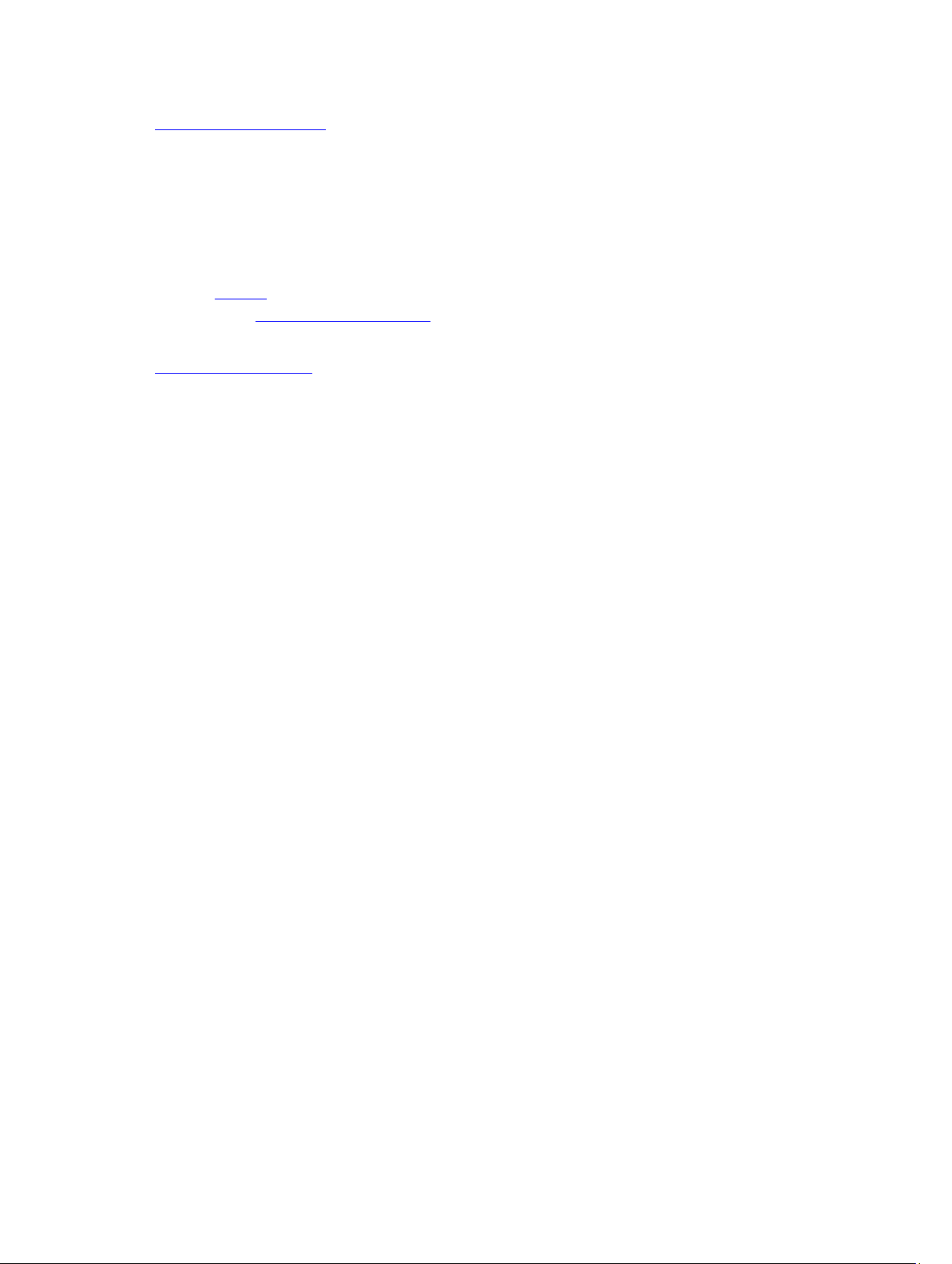
Installera tangentbordsramen
Installera tangentbordsramen
1. Rikta in tangentbordsramen med flikarna på översidan av handledsstödet.
2. Tryck längs den övre kanten så att flikarna hakar fast.
3. Fortsätt längs sidorna och den nedre kanten av tangentbordsramen.
4. Tryck nedåt längs alla kanter på tangentbordsramen tills den klickar på plats.
5. Sätt tillbaka batteriet.
6. Följ procedurerna i När du har arbetat inuti datorn.
Relaterade länkar
Ta bort tangentbordsramen
24
Page 25
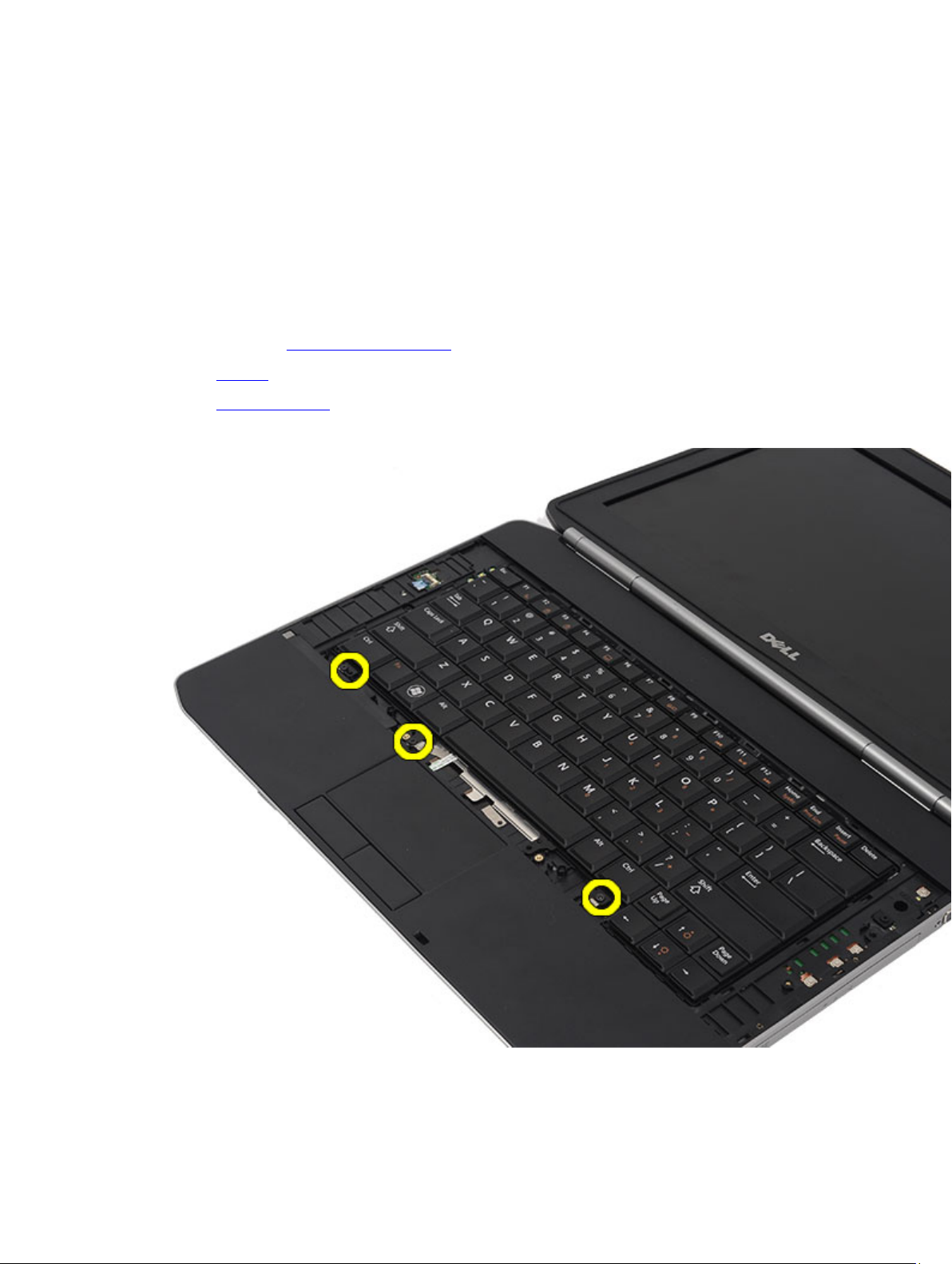
Tangentbord
Ta bort tangentbordet
1. Följ anvisningarna i Innan du arbetar inuti datorn.
2. Ta bort batteriet.
3. Ta bort tangentbordsramen.
4. Ta bort skruvarna som håller fast tangentbordet från datorns framsida.
9
5. Vänd på datorn och ta bort skruvarna som håller fast tangentbordet i datorn.
25
Page 26
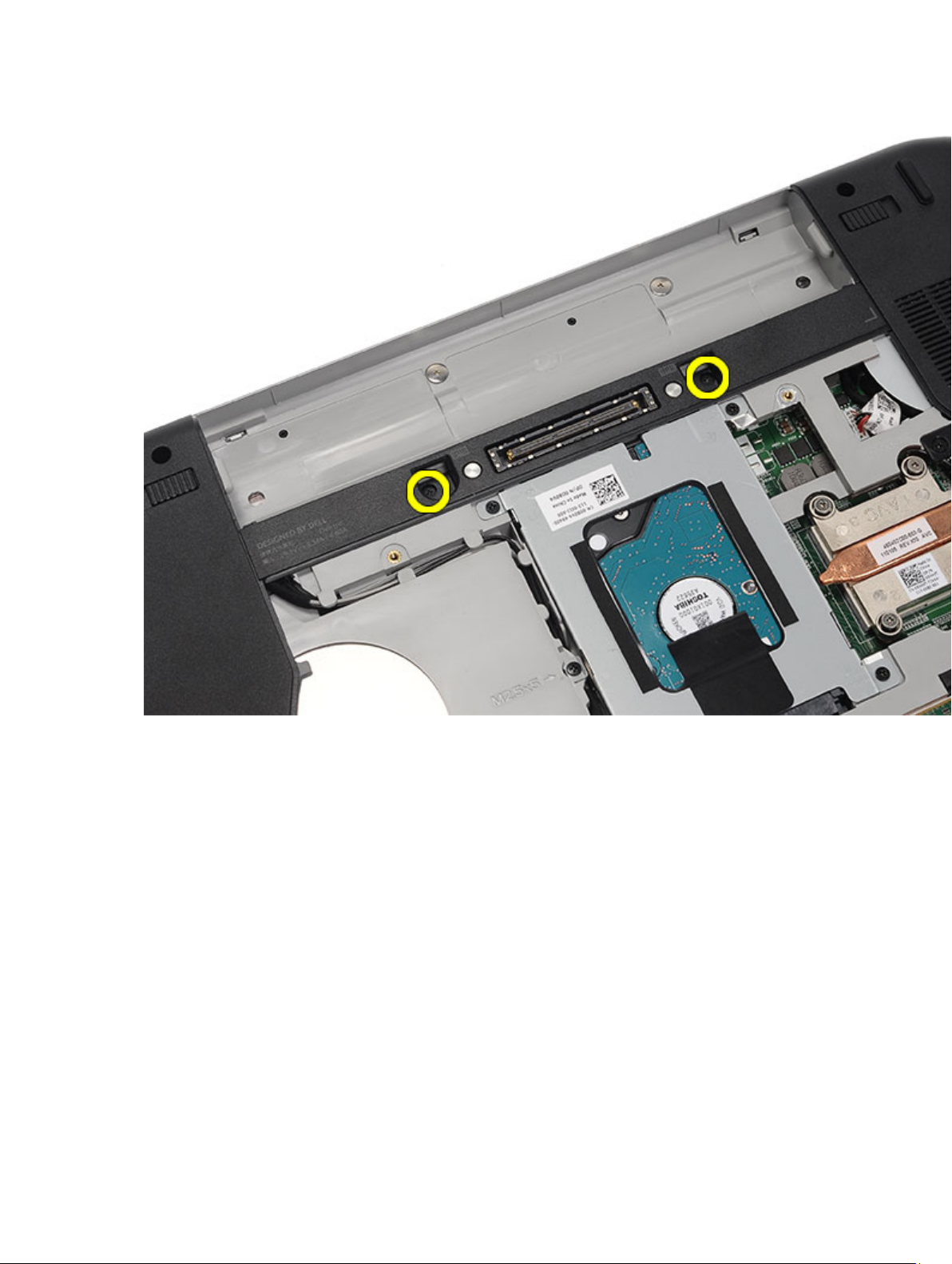
6. Vänd på tangentbordet.
26
Page 27
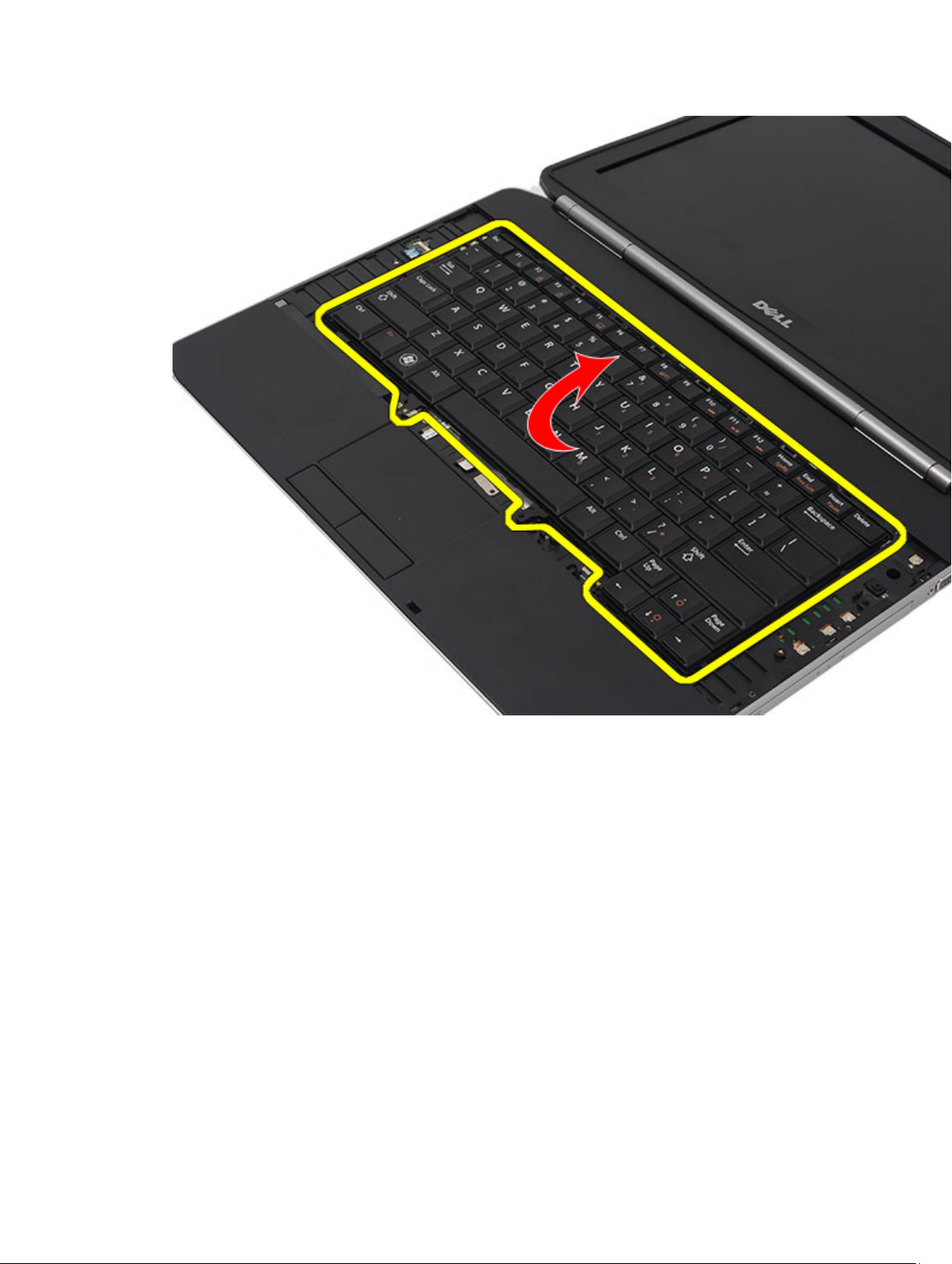
7. Koppla bort datakabeln för tangentbordet från datorn.
27
Page 28

8. Ta bort tangentbordet från datorn.
28
Page 29

9. Koppla bort och ta bort kabeln från tangentbordet.
29
Page 30

Relaterade länkar
Installera tangentbordet
Installera tangentbordet
1. Anslut datakabeln för tangentbordet till moderkortet.
2. Anslut datakabeln för tangentbordet till baksidan av tangentbordet.
3. Sätt tillbaka tejpen som håller fast datakabeln för tangentbordet på baksidan av tangentbordet.
4. Sätt tillbaka tangentbordet på handledsstödet och rikta in det med skruvhålen.
5. Dra åt tangentbordsskruvarna.
6. Vänd på tangentbordet och dra åt skruvarna.
7. Sätt tillbaka tangentbordsramen.
8. Sätt tillbaka batteriet.
9. Följ procedurerna i När du har arbetat inuti datorn.
Relaterade länkar
Ta bort tangentbordet
30
Page 31

Optisk enhet
Ta bort den optiska enheten
1. Följ procedurerna i Innan du arbetar med datorn.
2. Ta bort batteriet.
3. Ta bort bakpanelen.
4. Ta bort skruven som håller fast den optiska enheten i datorn.
5. Tryck skruvfliken bort från datorn för att lossa den optiska enheten från enhetsuttaget.
10
6. Ta bort den optiska enheten från datorn.
Relaterade länkar
31
Page 32

Installera den optiska enheten
Installera den optiska enheten
1. Skjut in den optiska enheten i enhetsuttaget på datorns högra sida.
2. Dra åt skruven på datorns baksida som håller fast den optiska enheten.
3. Sätt tillbaka bakpanelen.
4. Sätt tillbaka batteriet.
5. Följ procedurerna i När du har arbetat inuti datorn.
Relaterade länkar
Ta bort den optiska enheten
32
Page 33

Hårddisk
Ta bort hårddisken
1. Följ procedurerna i Innan du arbetar med datorn.
2. Ta bort batteriet.
3. Ta bort bakpanelen.
4. Ta bort skruvarna som håller fast hårddiskhållaren i datorn.
5. Använd fliken för att dra upp hårddiskhållaren och ta bort den från datorn.
11
6. Ta bort skruvarna för hårddiskhållaren.
33
Page 34

7. Koppla bort fästet från hårddisken.
8. Koppla bort kontakten för hårddisken från hårddisken.
Relaterade länkar
Installera hårddiskmonteringen
Installera hårddisken
1. Anslut hårddiskkontakten till hårddisken.
2. Sätt fast hårddiskhållaren på hårddisken.
3. Dra åt skruvarna för hårddiskhållaren så att hållaren sitter rätt inriktad och håller fast hårddisken.
4. Skjut in hårddisken i facket mot kontakten på moderkortet.
5. Dra åt skruvarna som håller fast hårddisken.
6. Sätt tillbaka bakpanelen.
7. Sätt tillbaka batteriet.
8. Följ procedurerna i När du har arbetat inuti datorn.
Relaterade länkar
Ta bort hårddiskenheten
34
Page 35

Trådlöst lokalt nätverkskort (WLAN)
Ta bort kortet för trådlöst lokalt nätverk (WLAN).
1. Följ procedurerna i Innan du arbetar med datorn.
2. Ta bort batteriet.
3. Ta bort bakpanelen.
4. Koppla bort antennkablarna från WLAN-kortet.
5. Ta bort skruven som håller fast WLAN-kortet på moderkortet.
12
6. Ta bort WLAN-kortet.
35
Page 36

Relaterade länkar
Installera kortet för trådlöst lokalt nätverk (WLAN).
Installera kortet för trådlöst lokalt nätverk (WLAN).
1. Skjut in WLAN-kortet i kortplatsen.
2. Dra åt skruven som håller fast WLAN-kortet i datorn.
3. Anslut antennkablarna i enlighet med färgkoden på WLAN-kortet.
4. Sätt tillbaka bakpanelen.
5. Sätt tillbaka batteriet.
6. Följ procedurerna i När du har arbetat inuti datorn.
Relaterade länkar
Ta bort kortet för trådlöst lokalt nätverk (WLAN).
36
Page 37

Trådlöst globalt nätverkskort (WWAN)
Ta bort kortet för trådlöst globalt nätverk (WWAN).
1. Följ procedurerna i Innan du arbetar med datorn.
2. Ta bort batteriet.
3. Ta bort bakpanelen.
4. Koppla bort antennkablarna från WWAN-kortet.
5. Ta bort skruven som håller fast WWAN-kortet på moderkortet.
13
6. Ta bort WWAN-kortet.
37
Page 38

Relaterade länkar
Installera kortet för trådlöst globalt nätverk (WWAN).
Installera kortet för trådlöst globalt nätverk (WWAN).
1. Skjut in WWAN-kortet i kortplatsen.
2. Dra åt skruven som håller fast WWAN-kortet i datorn.
3. Anslut antennkablarna i enlighet med färgkoden på WWAN-kortet.
4. Sätt tillbaka bakpanelen.
5. Sätt tillbaka batteriet.
6. Följ procedurerna i När du har arbetat inuti datorn.
Relaterade länkar
Ta bort kortet för trådlöst globalt nätverk (WWAN).
38
Page 39

Minne
Ta bort minnesmodulen
1. Följ procedurerna i Innan du arbetar med datorn.
2. Ta bort batteriet.
3. Ta bort bakpanelen.
4. Bänd loss fästklämmorna från minnesmodulen.
5. Ta bort minnesmodulen från datorn.
14
Relaterade länkar
Installera minnesmodulen
Installera minnesmodulen
1. Sätt i minnesmodulen i facket i datorn.
2. Tryck nedåt på minnesmodulen tills den hålls fast av fästklämmorna.
3. Sätt tillbaka bakpanelen.
4. Sätt tillbaka batteriet.
5. Följ procedurerna i När du har arbetat inuti datorn.
39
Page 40

Relaterade länkar
Ta bort minnesmodulen
40
Page 41

CPU-dörr
Ta bort CPU-dörren
1. Följ procedurerna i Innan du arbetar med datorn.
2. Ta bort batteriet.
3. Ta bort bakpanelen.
4. Ta bort skruvarna som håller fast CPU-dörren i datorn.
15
5. Ta bort CPU-dörren.
41
Page 42

Relaterade länkar
Installera CPU-dörren
Installera CPU-dörren
1. Skjut CPU-dörren nedåt och framåt i datorn.
2. Dra åt skruvarna som håller fast CPU-dörren.
3. Sätt tillbaka bakpanelen.
4. Sätt tillbaka batteriet.
5. Följ procedurerna i När du har arbetat inuti datorn.
Relaterade länkar
Ta bort CPU-dörren
42
Page 43

Kylfläns
Ta bort kylflänsen
1. Följ procedurerna i Innan du arbetar med datorn.
2. Ta bort batteriet.
3. Ta bort bakpanelen.
4. Ta bort CPU-dörren.
5. Lossa skruvarna på kylflänsen.
6. Lyft bort kylflänsen från datorn.
16
Relaterade länkar
Installera kylflänsen
Installera kylflänsen
1. Dra åt skruvarna enligt den numeriska sekvensen på kylflänsmodulen.
Kontrollera att kylflänsen är rätt inriktad och sitter rätt över processorn
2. Sätt tillbaka CPU-dörren.
3. Sätt tillbaka bakpanelen.
4. Sätt tillbaka batteriet.
43
Page 44

5. Följ procedurerna i När du har arbetat inuti datorn.
Relaterade länkar
Ta bort kylflänsen
44
Page 45

Processor
Ta bort processorn
1. Följ procedurerna i Innan du arbetar med datorn.
2. Ta bort batteriet.
3. Ta bort bakpanelen.
4. Ta bort CPU-dörren.
5. Ta bort kylflänsen.
6. Rotera processorns kamskruv i moturs riktning.
17
7. Ta bort processorn.
Relaterade länkar
Installera processorn
Installera processorn
1. Sätt i processorn i processorsockeln.
2. Sätt tillbaka kylflänsen.
3. Sätt tillbaka CPU-dörren.
4. Sätt tillbaka bakpanelen.
45
Page 46

5. Sätt tillbaka batteriet.
6. Följ procedurerna i När du har arbetat inuti datorn.
Relaterade länkar
Ta bort processorn
46
Page 47

Handledsstöd
Ta bort handledsstödet
1. Följ procedurerna i Innan du arbetar med datorn.
2. Ta bort batteriet.
3. Ta bort bakpanelen.
4. Ta bort tangentbordsramen.
5. Ta bort tangentbordet.
6. Ta bort den optiska enheten.
7. Ta bort CPU-dörren.
8. Ta bort skruvarna från datorns undersida.
18
47
Page 48

9. Vänd på datorn och ta bort skruvarna från datorns baksida.
48
Page 49

10. Koppla bort följande kablar från datorn:
– strömbrytarkabel
– fingeravtryckskabel
– pekskivans kabel
49
Page 50

11. Lyft upp den vänstra kanten av handledsstödet.
50
Page 51

12. Lossa flikarna på den högra kanten av handledsstödet.
51
Page 52

13. Ta bort handledsstödet från datorn.
52
Page 53

Relaterade länkar
Installera handledsstödet
Installera handledsstödet
1. Börja med den vänstra kanten på handledsstödet och tryck handledsstödet nedåt på alla kanter på datorn.
2. Tryck nedåt på alla kanter så att flikarna hakar fast.
3. Anslut följande kablar till moderkortet:
– strömbrytarkabel
– fingeravtryckskabel
– pekskivans kabel
4. Dra åt skruvarna som håller fast handledsstödet.
5. Vänd på datorn och dra åt skruvarna som håller fast handledsstödet.
6. Sätt tillbaka CPU-dörren.
7. Sätt tillbaka tangentbordet.
8. Sätt tillbaka tangentbordsramen.
53
Page 54

9. Sätt tillbaka den optiska enheten.
10. Sätt tillbaka bakpanelen.
11. Sätt tillbaka batteriet.
12. Följ procedurerna i När du har arbetat inuti datorn.
Relaterade länkar
Ta bort handledsstödet
54
Page 55

LED-kort
Ta bort LED-kortet
1. Följ procedurerna i Innan du arbetar med datorn.
2. Ta bort batteriet.
3. Ta bort bakpanelen.
4. Ta bort tangentbordsramen.
5. Ta bort tangentbordet.
6. Ta bort den optiska enheten.
7. Ta bort CPU-dörren.
8. Ta bort handledsstödet.
9. Ta bort skruven som fäster LED-kortet i datorn.
19
55
Page 56

10. Koppla bort LED-kortets kabel från kontakten på moderkortet.
56
Page 57

11. Ta bort LED-kortet.
57
Page 58

Relaterade länkar
Installera LED-kortet
Installera LED-kortet
1. Placera LED-kortet på det vänstra fästet.
2. Anslut kabeln till moderkortet.
3. Dra åt skruven som håller fast LED-kortet.
4. Sätt tillbaka handledsstödet.
5. Sätt tillbaka CPU-dörren.
6. Sätt tillbaka tangentbordet.
7. Sätt tillbaka tangentbordsramen.
8. Sätt tillbaka den optiska enheten.
9. Sätt tillbaka bakpanelen.
10. Sätt tillbaka batteriet.
11. Följ procedurerna i När du har arbetat inuti datorn.
58
Page 59

Relaterade länkar
Ta bort LED-kortet
59
Page 60

60
Page 61

ExpressCard-kort/smartkort/PCMCIA-modul
Ta bort ExpressCard-kort/smartkort/PCMCIA-modulen
1. Följ procedurerna i Innan du arbetar med datorn.
2. Ta bort batteriet.
3. Ta bort bakpanelen.
4. Ta bort tangentbordsramen.
5. Ta bort tangentbordet.
6. Ta bort den optiska enheten.
7. Ta bort CPU-dörren.
8. Ta bort handledsstödet.
9. Ta bort skruvarna som håller fast ExpressCard-kort/smartkort/PCMCIA-modulen i datorn.
20
61
Page 62

10. Koppla bort lådan från kontakten på moderkortet.
62
Page 63

11. Ta bort ExpressCard-kort/smartkort/PCMCIA-modulen.
63
Page 64

Relaterade länkar
Installera ExpressCard-kort/smartkort/PCMCIA-modulen
Installera ExpressCard-kort/smartkort/PCMCIA-modulen
1. Anslut kontakten på baksidan av ExpressCard-kort/smartkort/PCMCIA-modulen till kontakten på moderkortet.
2. Dra åt skruvarna som håller fast ExpressCard-kort/smartkort/PCMCIA-modulen.
3. Sätt tillbaka handledsstödet.
4. Sätt tillbaka CPU-dörren.
5. Sätt tillbaka tangentbordsramen.
6. Sätt tillbaka tangentbordet.
7. Sätt tillbaka den optiska enheten.
8. Sätt tillbaka bakpanelen.
9. Sätt tillbaka batteriet.
10. Följ procedurerna i När du har arbetat inuti datorn.
Relaterade länkar
64
Page 65

Ta bort ExpressCard-kort/smartkort/PCMCIA-modulen
65
Page 66

66
Page 67

Bluetooth-kort
Ta bort Bluetooth-kortet
1. Följ procedurerna i Innan du arbetar med datorn.
2. Ta bort batteriet.
3. Ta bort bakpanelen.
4. Ta bort tangentbordsramen.
5. Ta bort tangentbordet.
6. Ta bort den optiska enheten.
7. Ta bort CPU-dörren.
8. Ta bort handledsstödet.
9. Koppla bort Bluetooth-kabeln från moderkortet.
21
67
Page 68

10. Ta bort skruven som håller fast Bluetooth-kortet.
68
Page 69

11. Ta bort Bluetooth-kortet.
69
Page 70

12. Koppla bort Bluetooth-kabeln från Bluetooth-kortet.
Relaterade länkar
Installera Bluetooth-kortet.
70
Page 71

Installera Bluetooth-kortet
1. Anslut Bluetooth-kabeln till Bluetooth-modulen.
2. Placera Bluetooth-modulen i datorn.
3. Anslut Bluetooth-kabeln till moderkortet.
4. Sätt tillbaka handledsstödet.
5. Sätt tillbaka CPU-dörren.
6. Sätt tillbaka tangentbordet.
7. Sätt tillbaka tangentbordsramen.
8. Sätt tillbaka den optiska enheten.
9. Sätt tillbaka bakpanelen.
10. Sätt tillbaka batteriet.
11. Följ procedurerna i När du har arbetat inuti datorn.
Relaterade länkar
Ta bort Bluetooth-kortet
71
Page 72

72
Page 73

Bildskärmsmontering
Ta bort bildskärmsmonteringen
1. Följ procedurerna i Innan du arbetar med datorn.
2. Ta bort batteriet.
3. Ta bort bakpanelen.
4. Ta bort tangentbordsramen.
5. Ta bort tangentbordet.
6. Ta bort den optiska enheten.
7. Ta bort hårddisken.
8. Ta bort CPU-dörren.
9. Ta bort handledsstödet.
10. Koppla bort de antennkablar som är anslutna till WLAN- och WWAN-korten.
22
73
Page 74

11. Ta bort antennkablarna från kabelkanalerna.
74
Page 75

12. Koppla bort LVDS-kabeln (low-voltage differential signaling) och kamerakabeln.
75
Page 76

13. Ta bort skruvarna som håller fast bildskärmsmonteringen i datorn.
76
Page 77

14. Ta bort bildskärmsmonteringen.
77
Page 78

Relaterade länkar
Installera bildskärmsmonteringen
Installera bildskärmsmonteringen
1. Sätt fast bildskärmsmonteringen i datorns bas.
2. Dra åt skruvarna som håller fast bildskärmsmonteringen.
3. Anslut LVDS-kabeln (low-voltage differential signaling) till moderkortet.
4. Anslut kamerakabeln till kontakten på moderkortet.
5. Tryck in antennkablarna genom öppningen i botten av datorn.
6. Fäst antennkablarna i kabelkanalerna.
7. Anslut antennkablarna till WLAN- och WLAN -korten.
8. Sätt tillbaka handledsstödet.
9. Sätt tillbaka CPU-dörren.
10. Sätt tillbaka tangentbordet.
11. Sätt tillbaka tangentbordsramen.
78
Page 79

12. Sätt tillbaka hårddisken.
13. Sätt tillbaka den optiska enheten.
14. Sätt tillbaka bakpanelen.
15. Sätt tillbaka batteriet.
16. Följ procedurerna i När du har arbetat inuti datorn.
Relaterade länkar
Ta bort bildskärmsmonteringen
79
Page 80

80
Page 81

Fästen
Ta bort stödfästena
1. Följ procedurerna i Innan du arbetar med datorn.
2. Ta bort batteriet.
3. Ta bort bakpanelen.
4. Ta bort tangentbordsramen.
5. Ta bort tangentbordet.
6. Ta bort den optiska enheten.
7. Ta bort CPU-dörren.
8. Ta bort handledsstödet.
9. Ta bort bildskärmsmonteringen.
10. Ta bort skruvarna som håller fast det högra stödfästet.
23
81
Page 82

11. Ta bort det högra stödfästet.
82
Page 83

12. Ta bort skruvarna som håller fast det vänstra stödfästet.
83
Page 84

13. Ta bort det vänstra stödfästet.
84
Page 85

Relaterade länkar
Installera stödfästena
Installera stödfästena
1. Placera det högra stödfästet i datorn.
2. Dra åt skruvarna som håller fast det högra stödfästet.
3. Placera det vänstra stödfästet i datorn.
4. Dra åt skruvarna som håller fast det vänstra stödfästet.
5. Sätt tillbaka bildskärmsmonteringen.
6. Sätt tillbaka handledsstödet.
7. Sätt tillbaka LED-kortet.
8. Sätt tillbaka CPU-dörren.
9. Sätt tillbaka tangentbordet.
10. Sätt tillbaka tangentbordsramen.
11. Sätt tillbaka den optiska enheten.
85
Page 86

12. Sätt tillbaka bakpanelen.
13. Sätt tillbaka batteriet.
14. Följ procedurerna i När du har arbetat inuti datorn.
Relaterade länkar
Ta bort stödfästena
86
Page 87

Modemkort
Ta bort modemkortet
1. Följ procedurerna i Innan du arbetar med datorn.
2. Ta bort batteriet.
3. Ta bort bakpanelen.
4. Ta bort tangentbordsramen.
5. Ta bort tangentbordet.
6. Ta bort den optiska enheten.
7. Ta bort hårddisken.
8. Ta bort CPU-dörren.
9. Ta bort handledsstödet.
10. Ta bort bildskärmsmonteringen.
11. Ta bort stödfästena.
12. Ta bort skruvarna som håller fast modemkortet.
24
87
Page 88

13. Lyft upp modemkortet så att det kopplas bort från kontakten på baksidan av kortet.
88
Page 89

14. Koppla loss modemkabeln från modemet.
89
Page 90

15. Ta bort modemkortet.
90
Page 91

Relaterade länkar
Installera modemkortet
Installera modemkortet
1. Anslut modemkabeln.
2. Anslut kontakten på baksidan av modemkortet till kontakten på I/O-panelen.
3. Sätt tillbaka stödfästena.
4. Sätt tillbaka bildskärmsmonteringen.
5. Sätt tillbaka handledsstödet.
6. Sätt tillbaka CPU-dörren.
7. Sätt tillbaka tangentbordet.
8. Sätt tillbaka tangentbordsramen.
9. Sätt tillbaka den optiska enheten.
10. Sätt tillbaka bakpanelen.
11. Sätt tillbaka batteriet.
91
Page 92

12. Följ procedurerna i När du har arbetat inuti datorn.
Relaterade länkar
Ta bort modemkortet
92
Page 93

Ljudkort
Ta bort ljudkortet
1. Följ procedurerna i Innan du arbetar med datorn.
2. Ta bort batteriet.
3. Ta bort bakpanelen.
4. Ta bort tangentbordsramen.
5. Ta bort tangentbordet.
6. Ta bort den optiska enheten.
7. Ta bort CPU-dörren.
8. Ta bort handledsstödet.
9. Ta bort Bluetooth-kortet.
10. Koppla bort ljudkortskablarna från moderkortet.
25
93
Page 94

11. Ta bort skruven som håller fast ljudkortet i datorn.
94
Page 95

12. Ta bort ljudkortet.
95
Page 96

Relaterade länkar
Installera ljudkortet
Installera ljudkortet
1. Placera ljudkortet i datorn.
2. Dra åt skruven som håller fast ljudkortet.
3. Anslut ljudkablarna till moderkortet.
4. Sätt tillbaka Bluetooth-kortet.
5. Sätt tillbaka handledsstödet.
6. Sätt tillbaka CPU-dörren.
7. Sätt tillbaka tangentbordet.
8. Sätt tillbaka tangentbordsramen.
9. Sätt tillbaka den optiska enheten.
10. Sätt tillbaka bakpanelen.
11. Sätt tillbaka batteriet.
96
Page 97

12. Följ procedurerna i När du har arbetat inuti datorn.
Relaterade länkar
Ta bort ljudkortet
97
Page 98

98
Page 99

Moderkort
Ta bort moderkortet
1. Följ procedurerna i Innan du arbetar med datorn.
2. Ta bort batteriet.
3. Ta bort SIM-kortet (subscriber identity module).
4. Ta bort SD-kortet (secure digital).
5. Ta bort bakpanelen.
6. Ta bort minnet.
7. Ta bort tangentbordsramen.
8. Ta bort tangentbordet.
9. Ta bort den optiska enheten.
10. Ta bort hårddisken.
11. Ta bort kortet för trådlöst lokalt nätverk (WLAN).
26
12. Ta bort kortet för trådlöst globalt nätverk (WWAN).
13. Ta bort CPU-dörren.
14. Ta bort kylflänsen.
15. Ta bort processorn.
16. Ta bort handledsstödet.
17. Ta bort ExpressCard-kort/smartkort/PCMCIA-modulen.
18. Ta bort bildskärmsmonteringen.
19. Ta bort LED-kortet.
20. Ta bort stödfästena.
21. Koppla bort strömkontaktskabeln.
99
Page 100

22. Koppla bort följande kablar från moderkortet:
– kylfläktskabel
– högtalarkabel
– ljudkortkabel
– bluetooth-kabel
100
